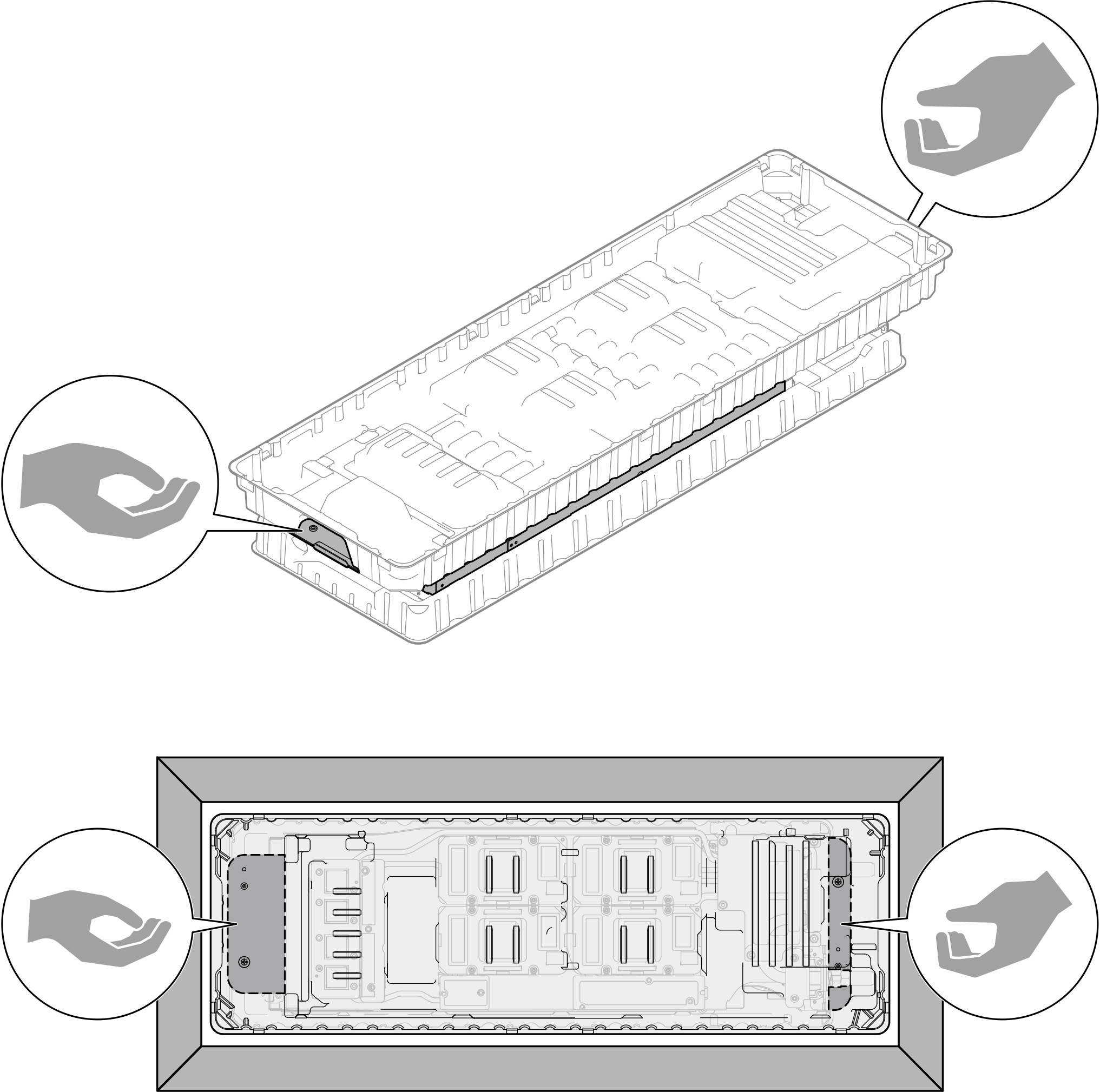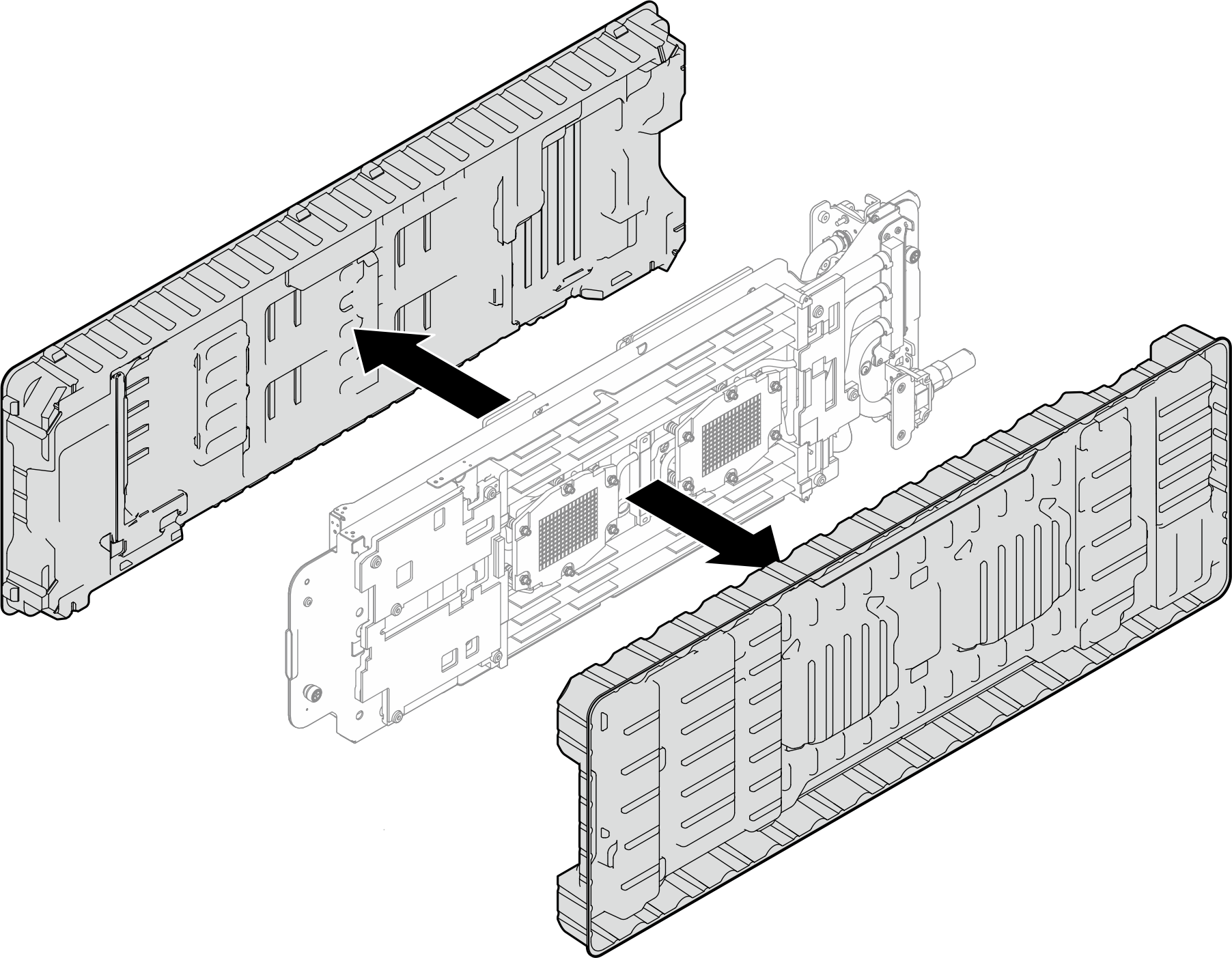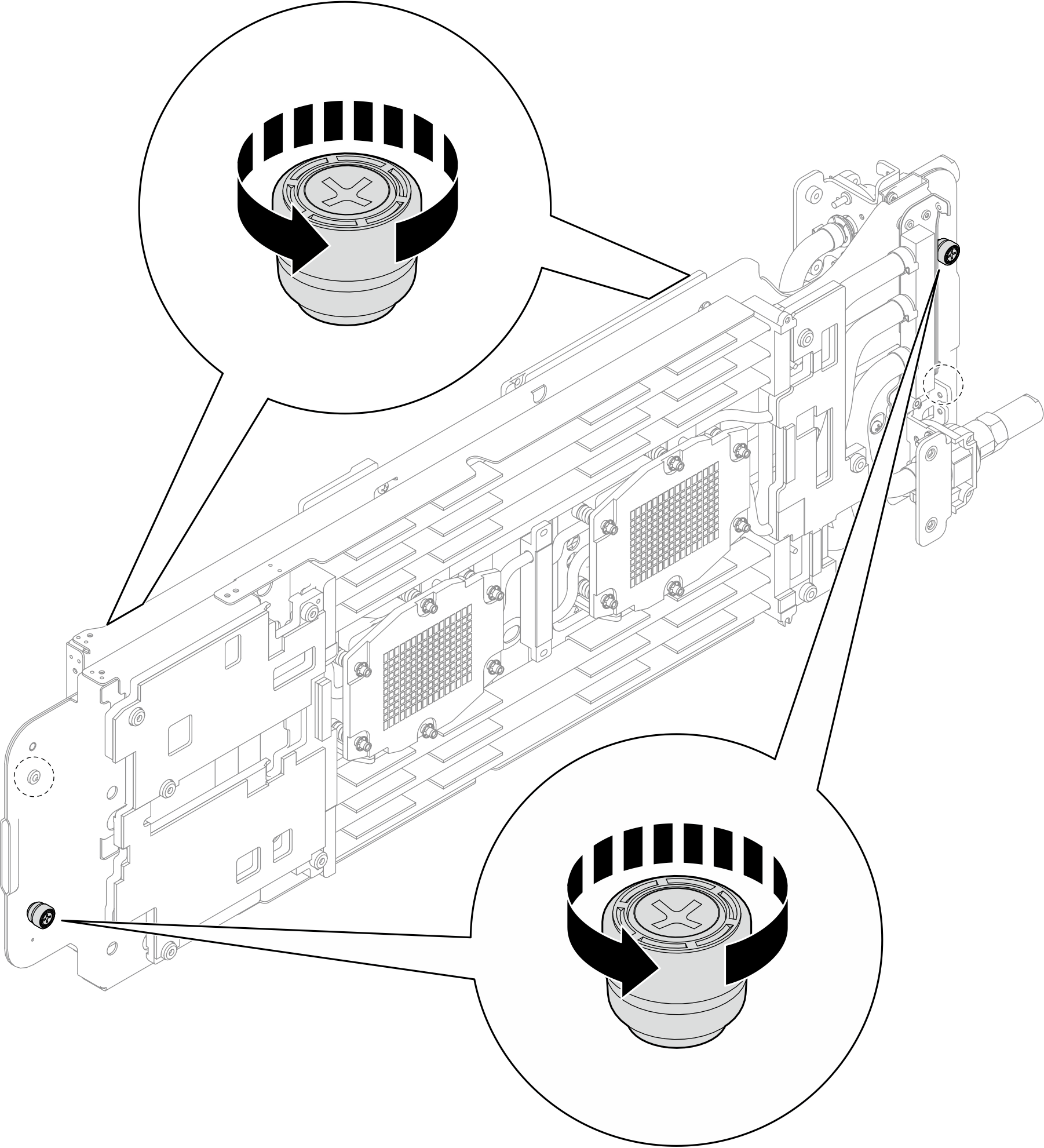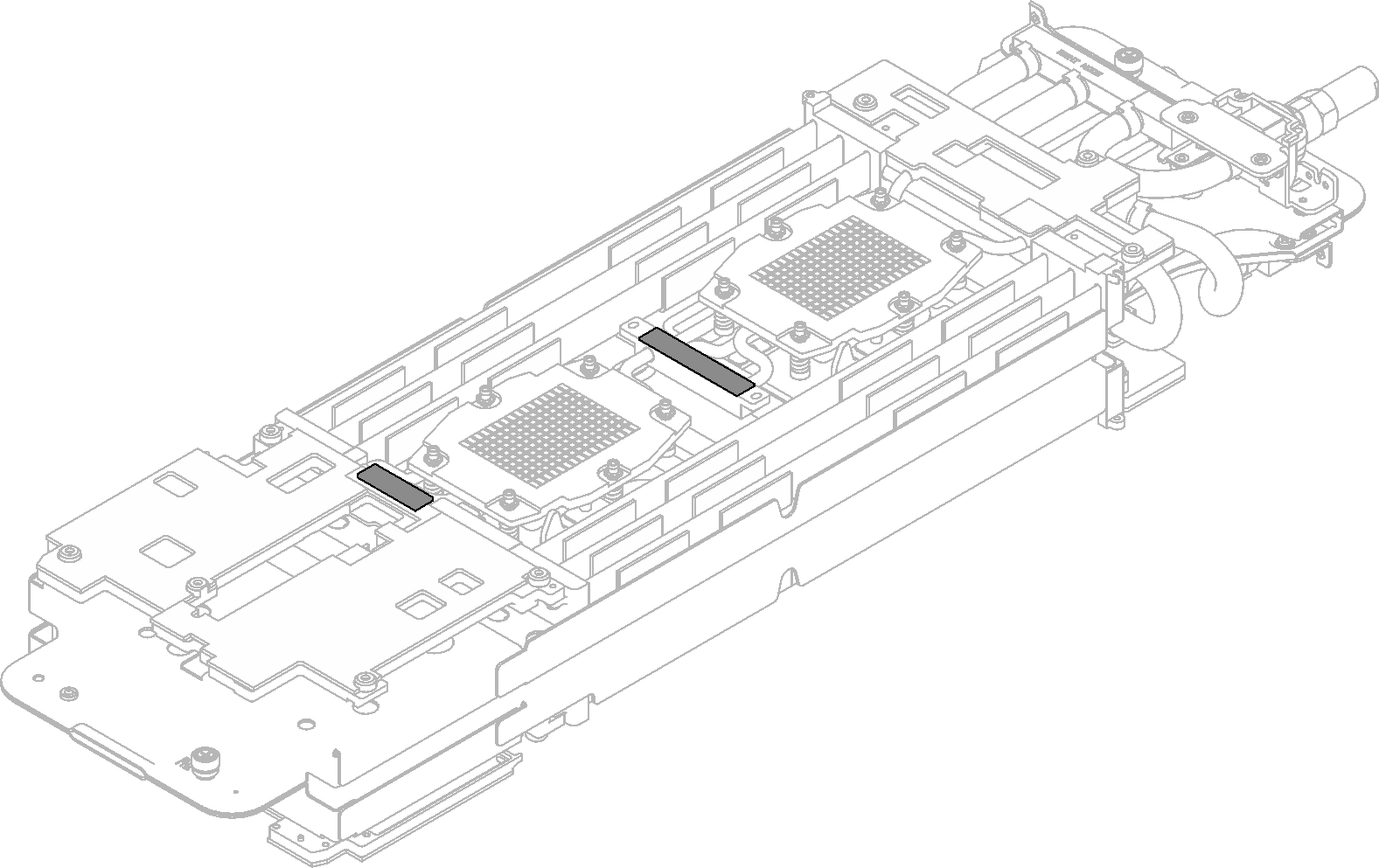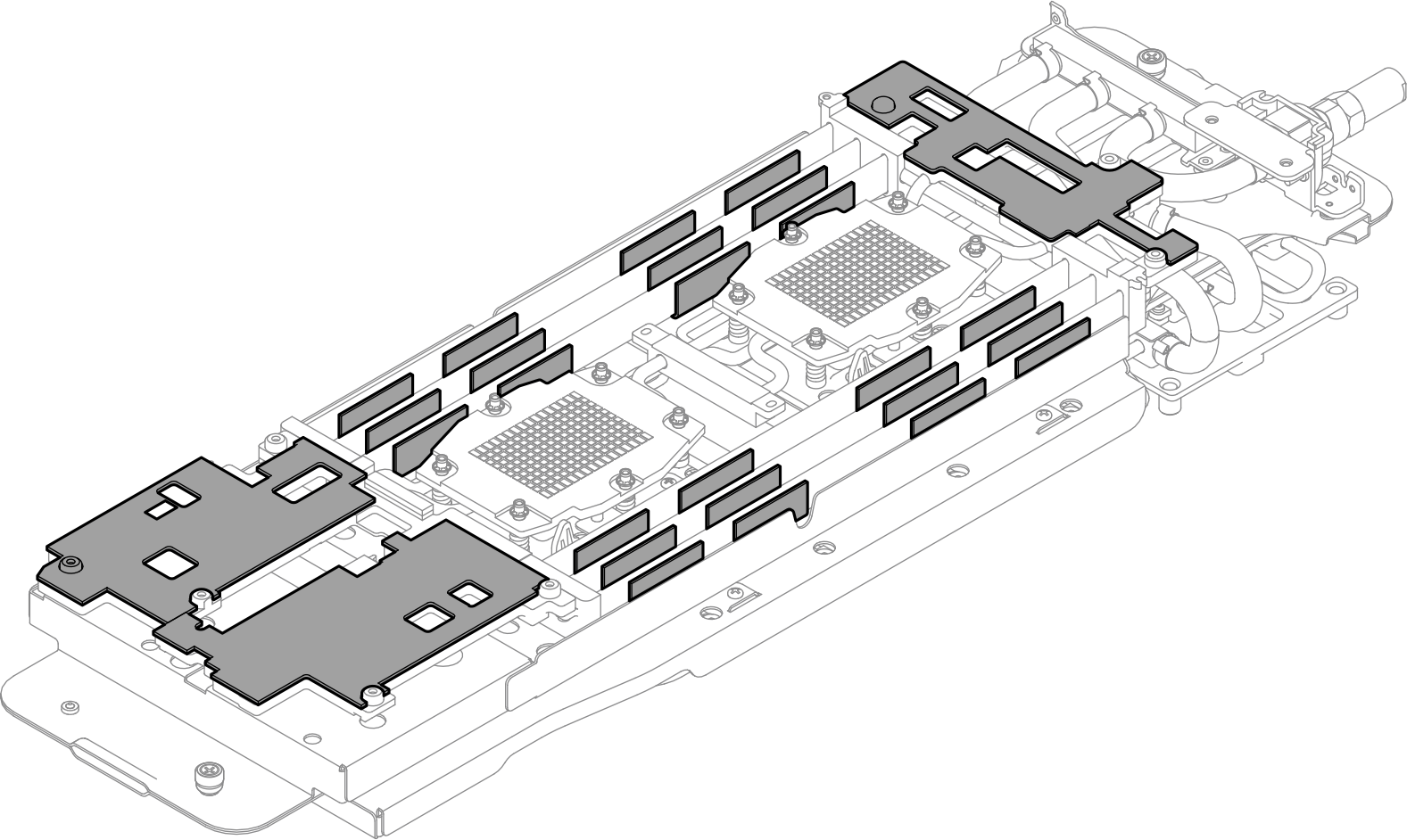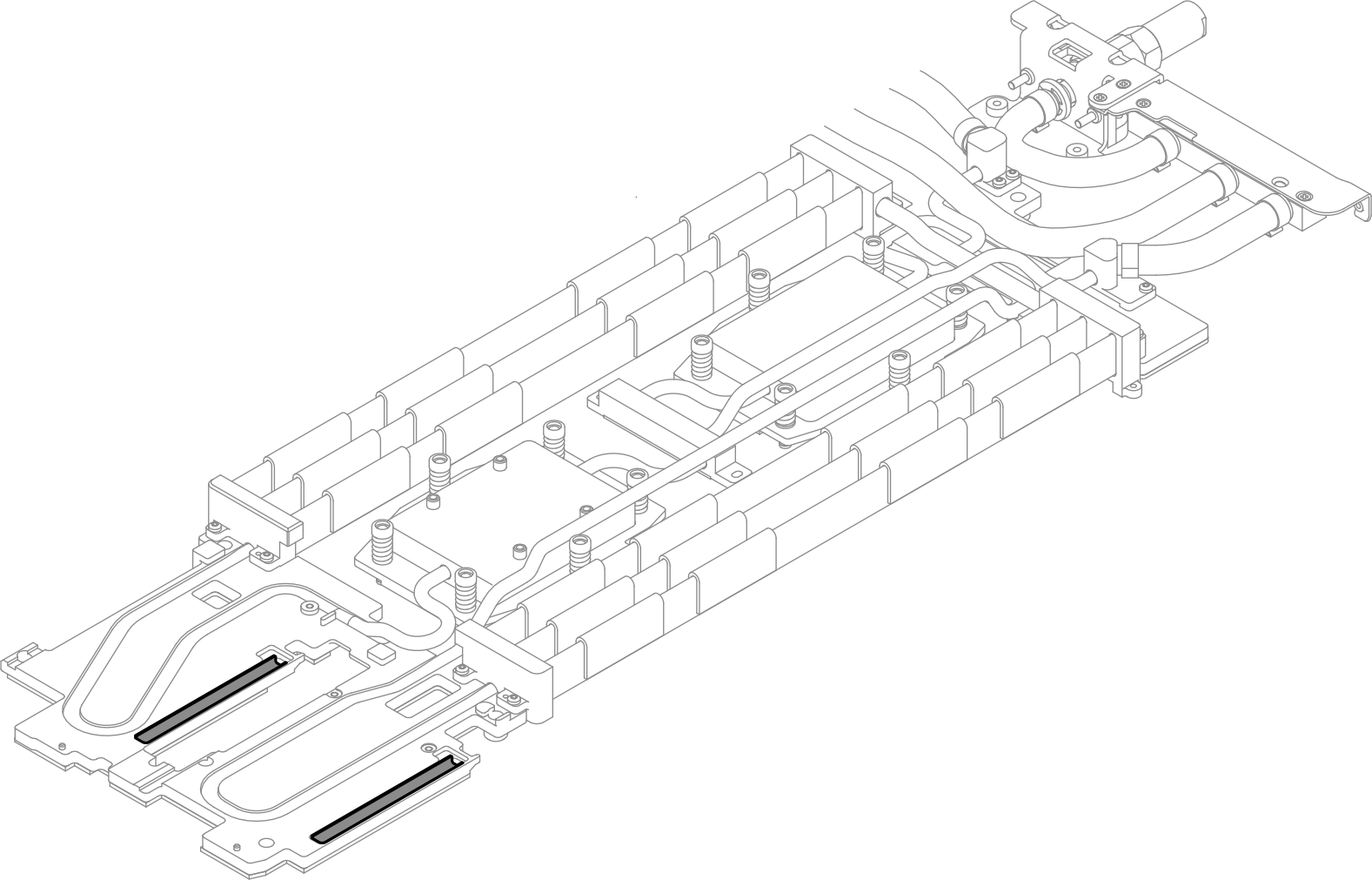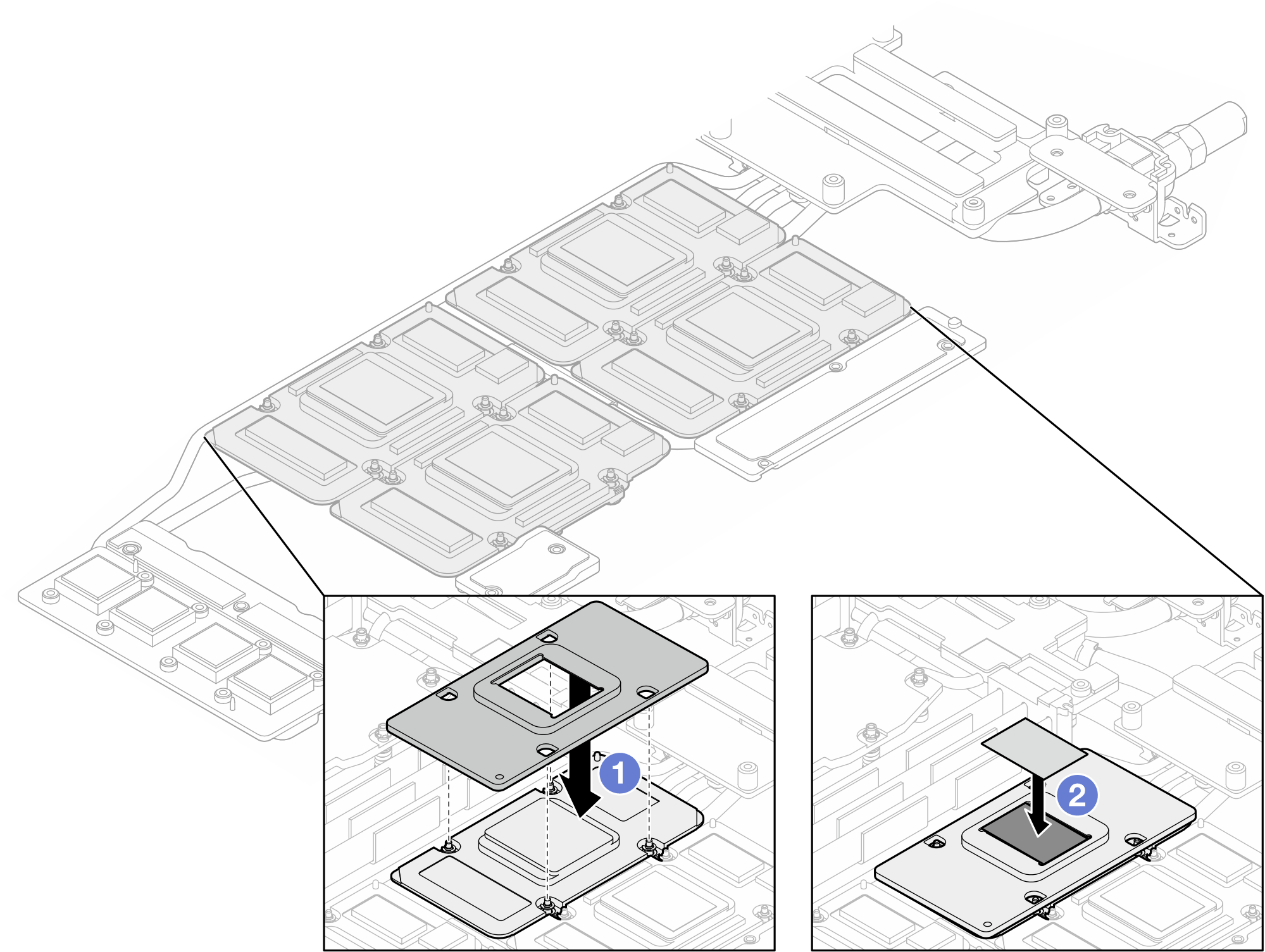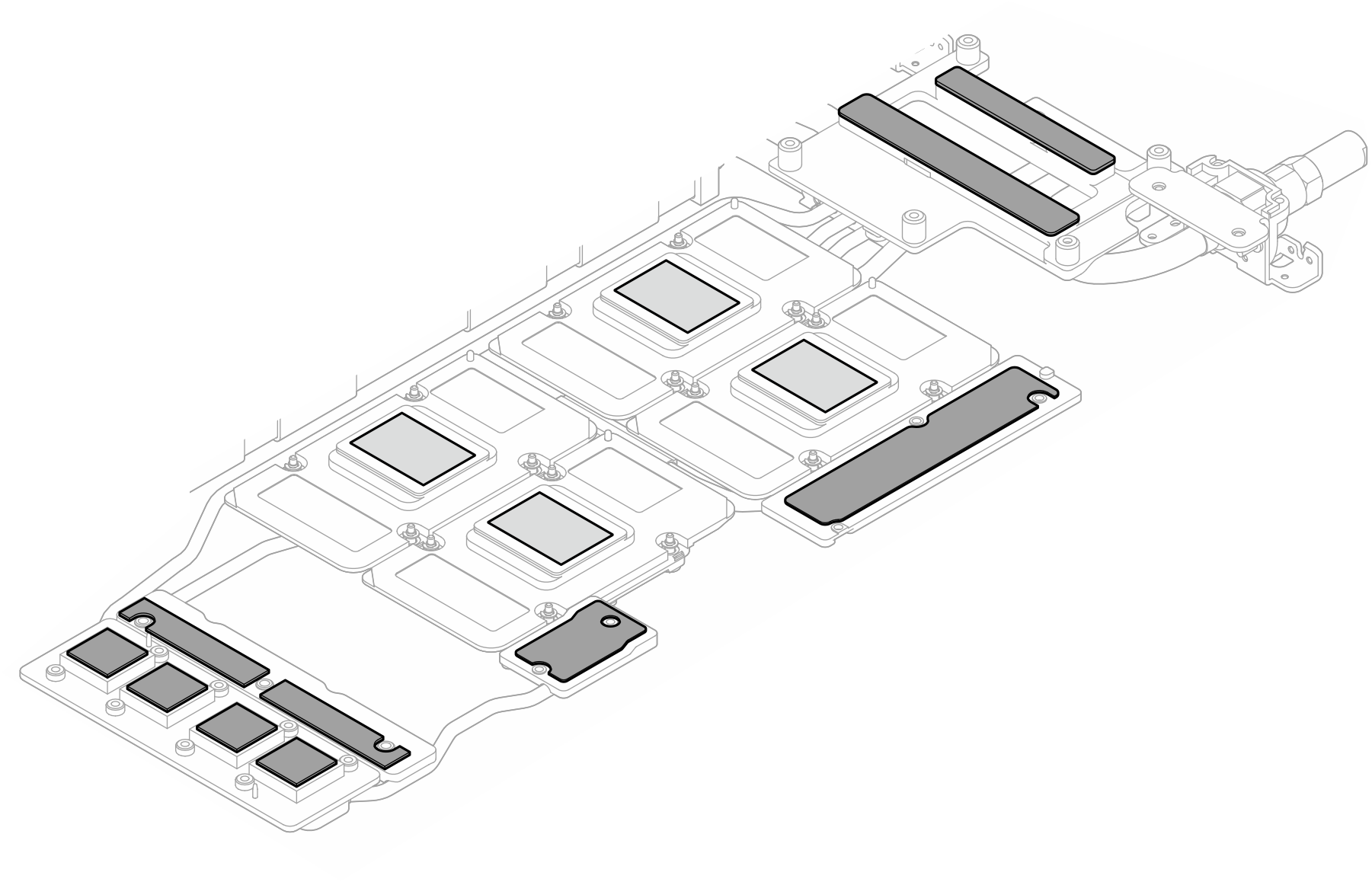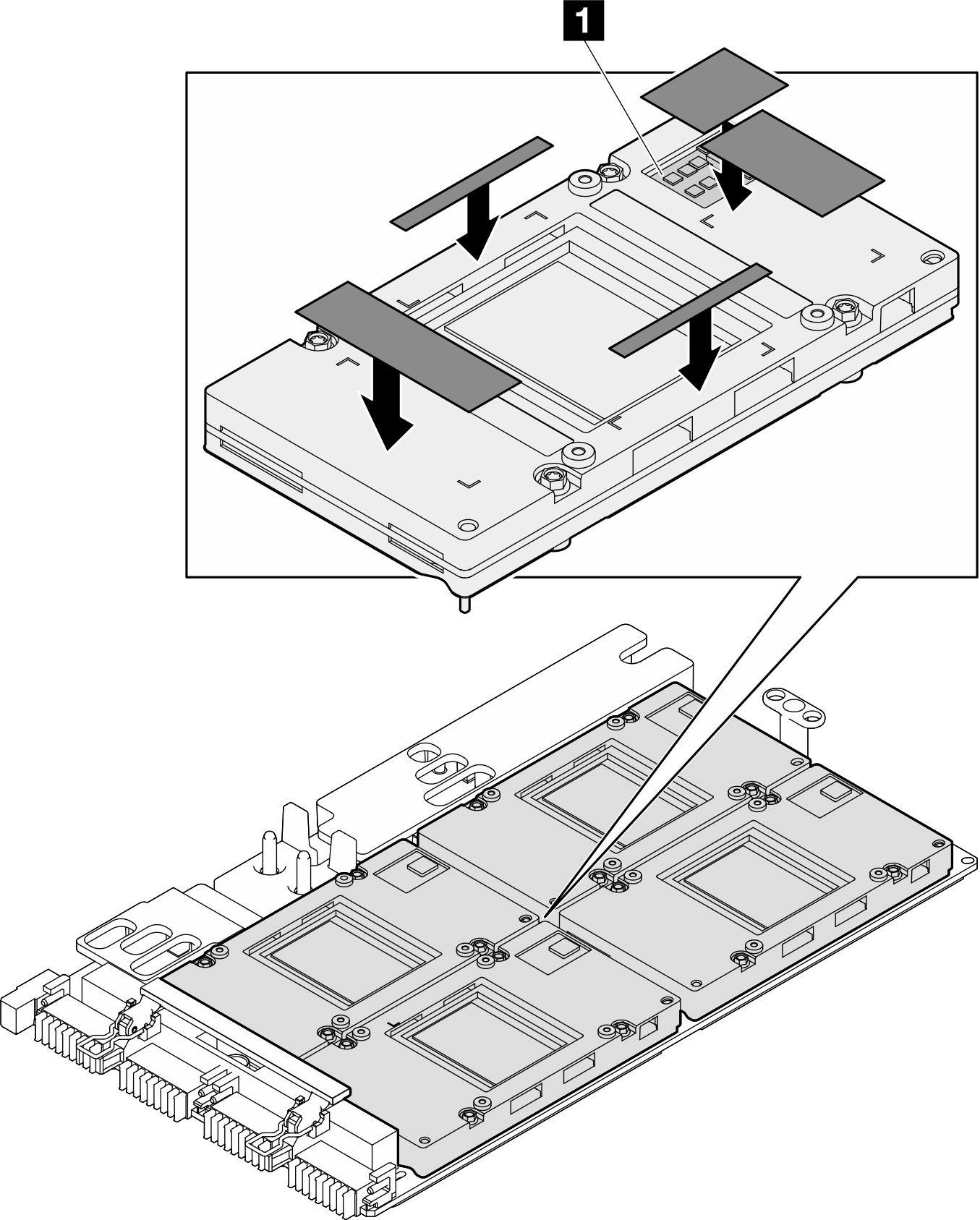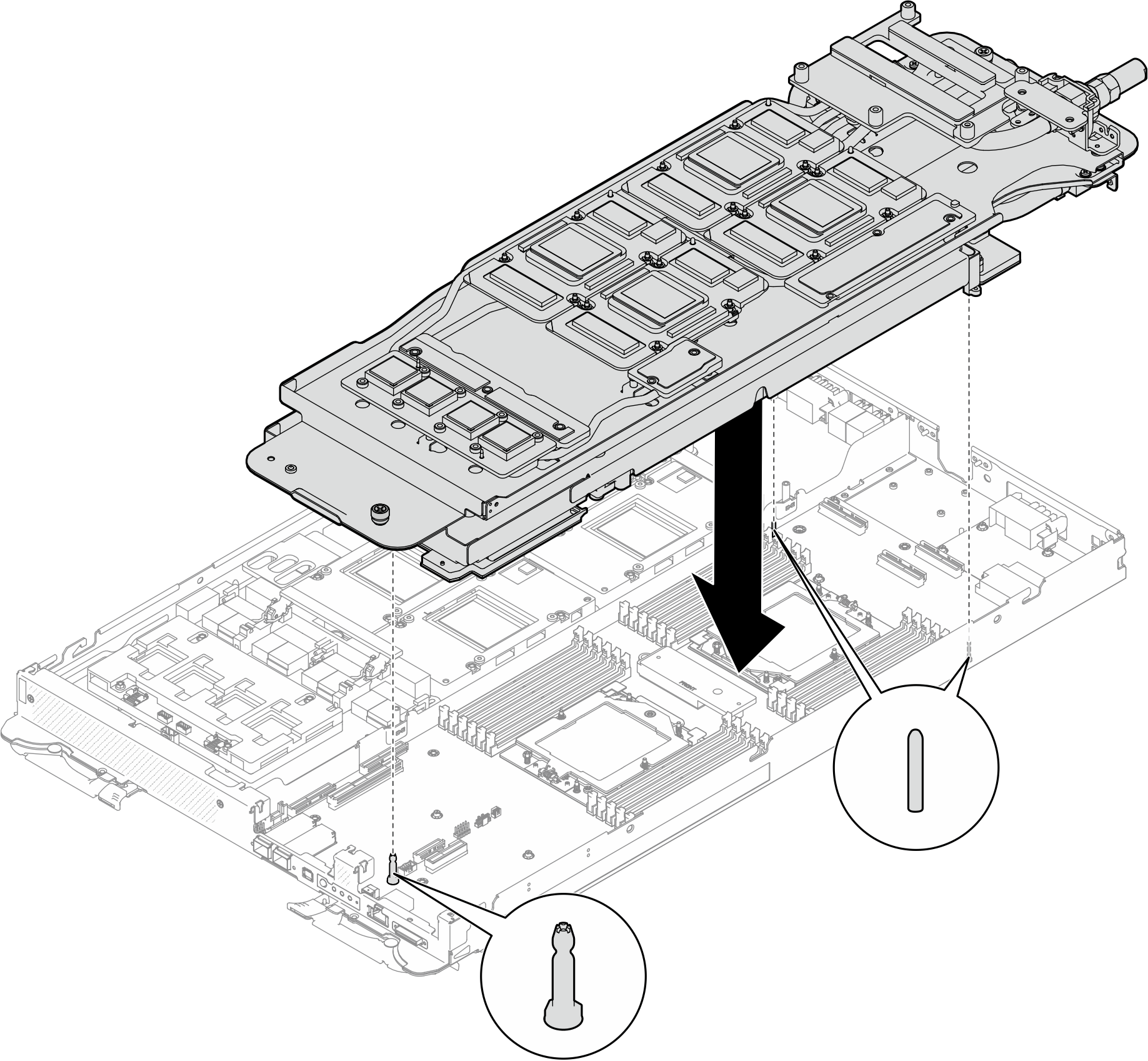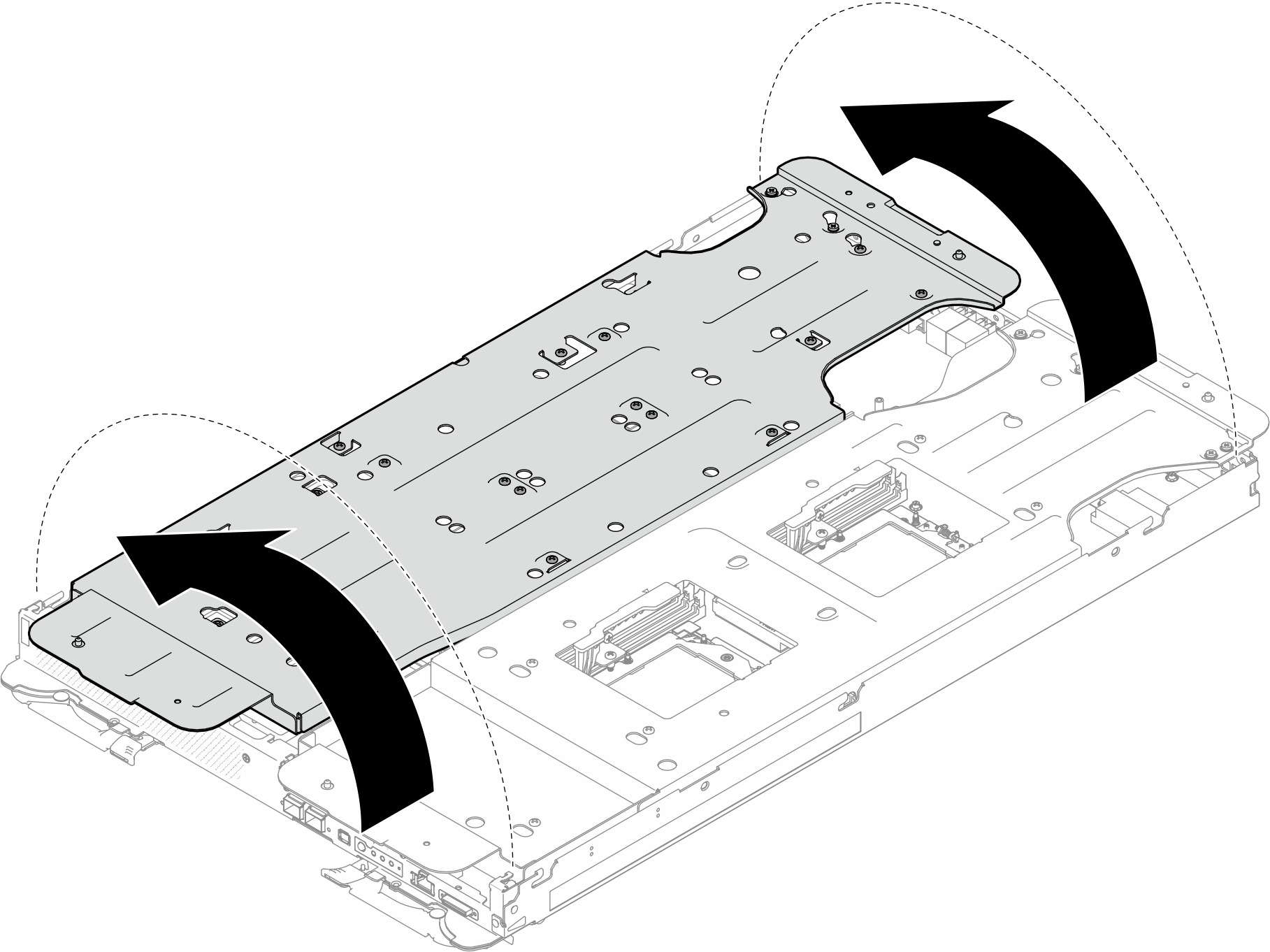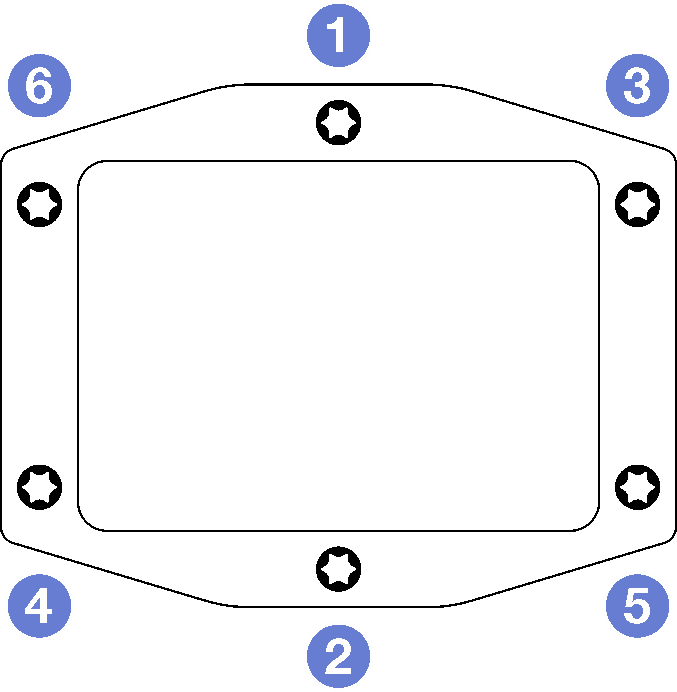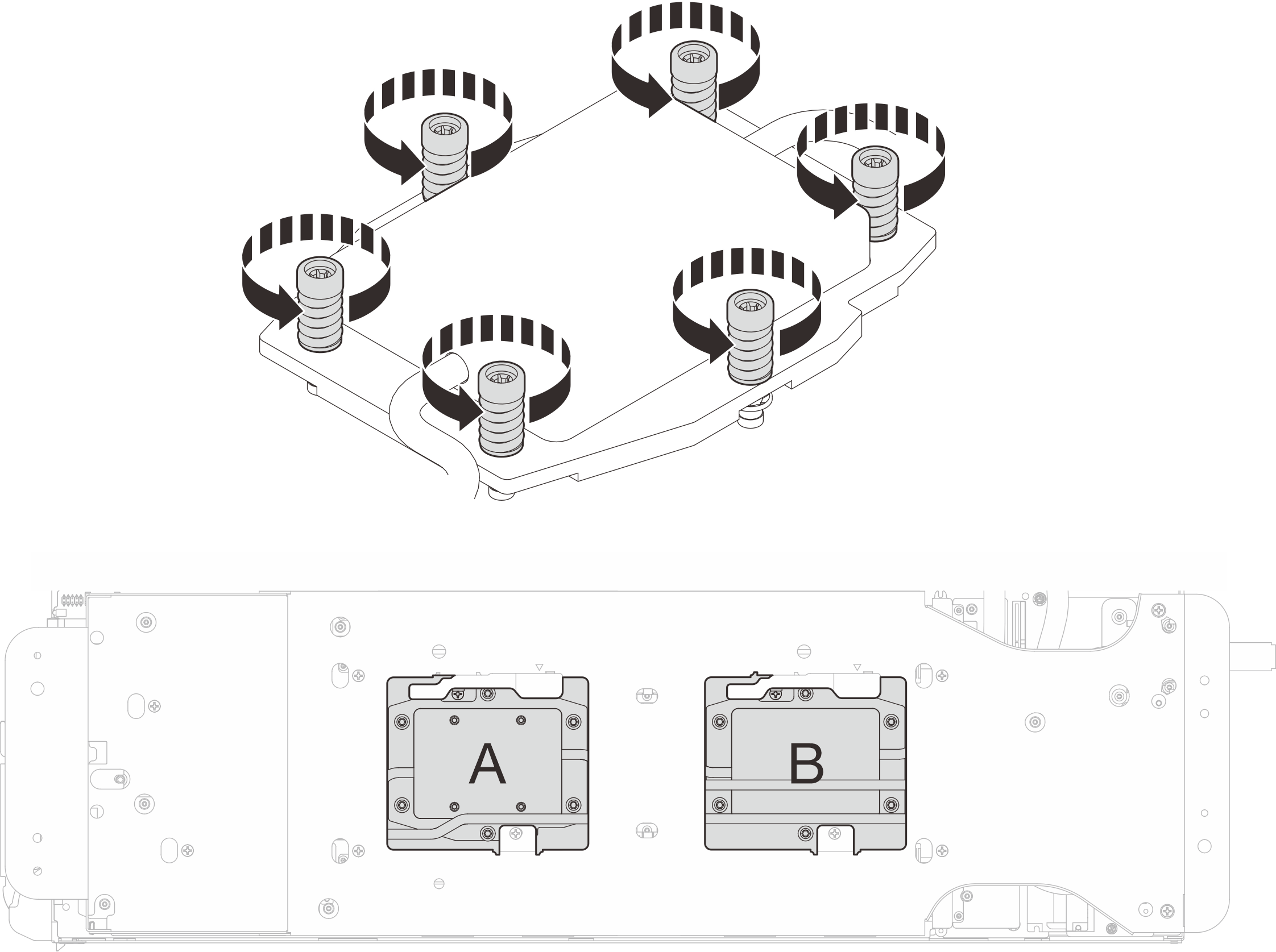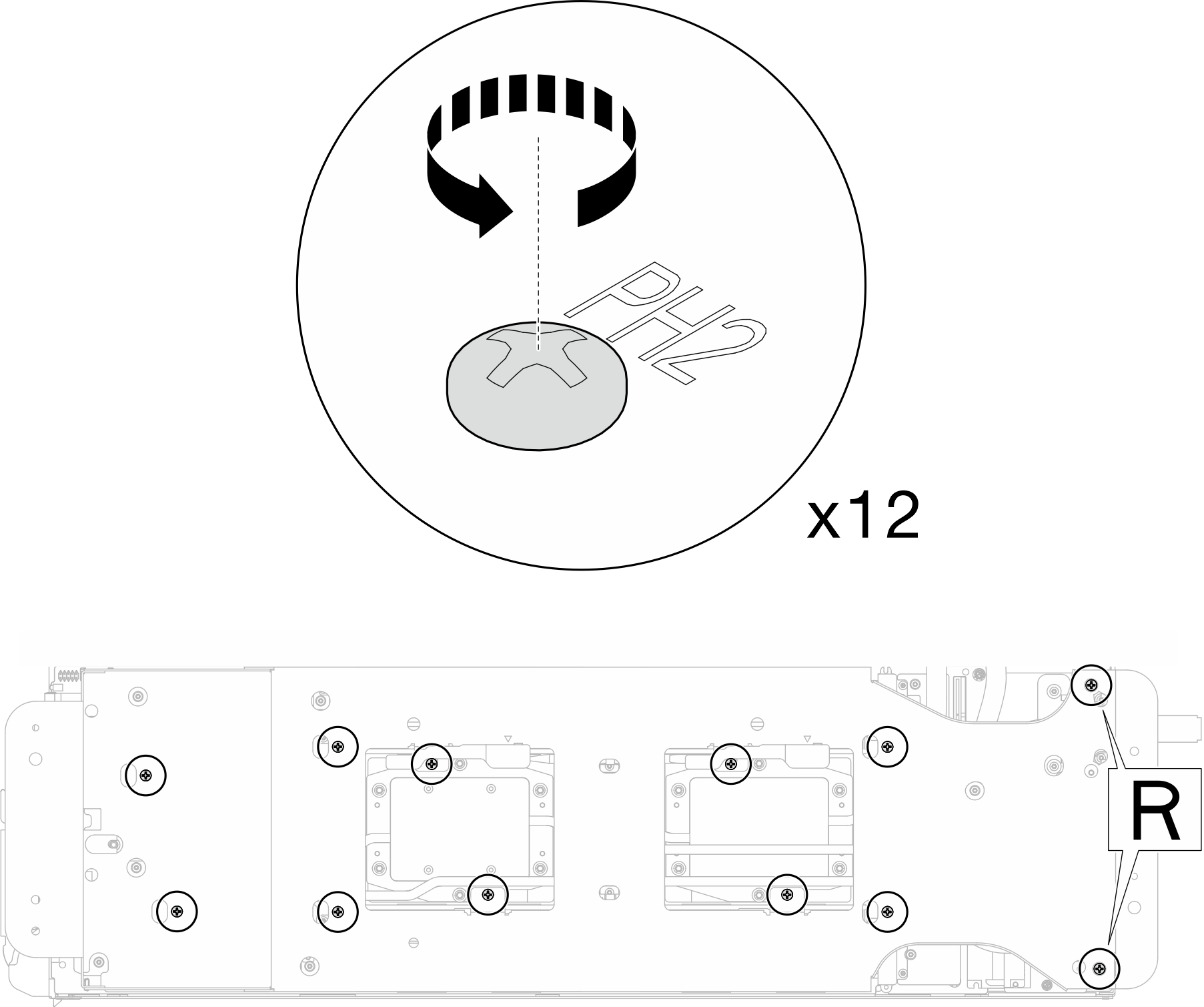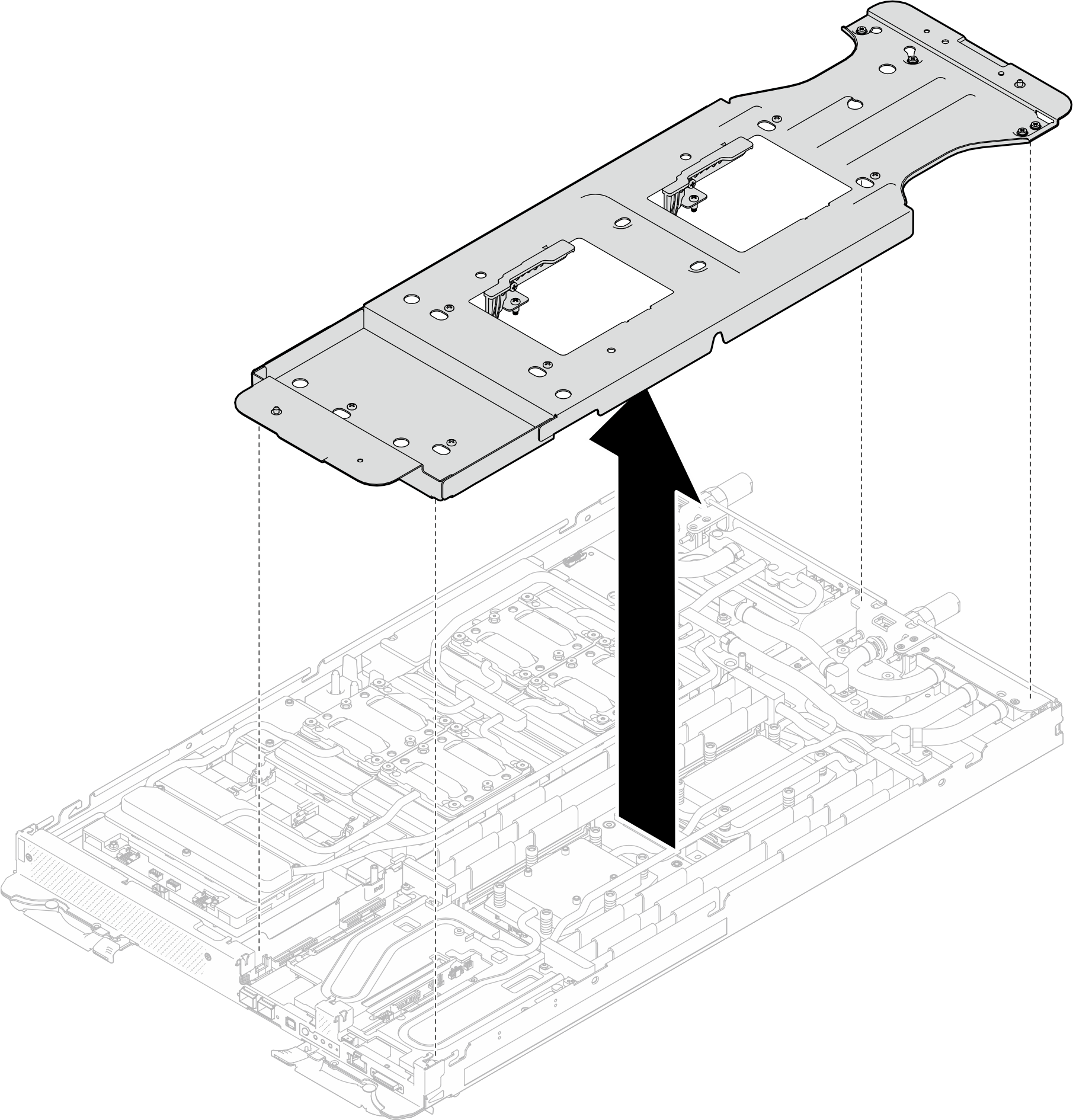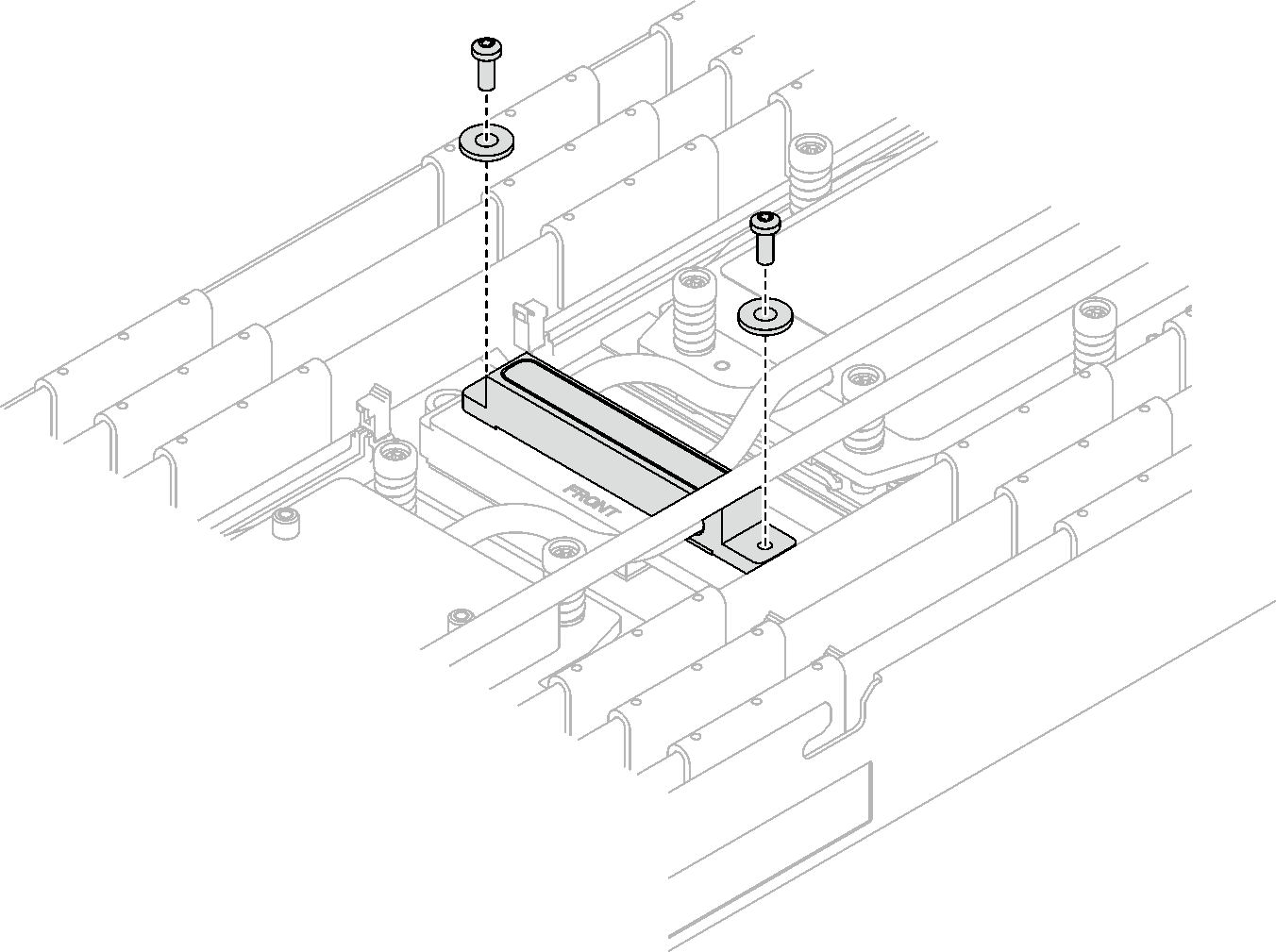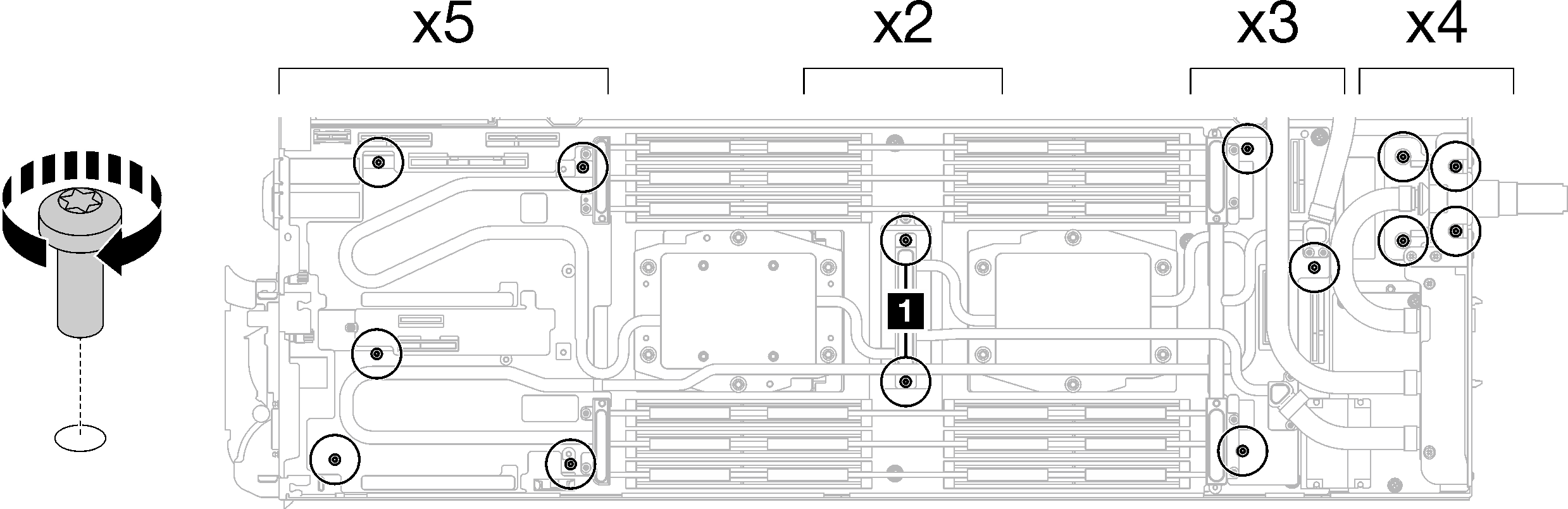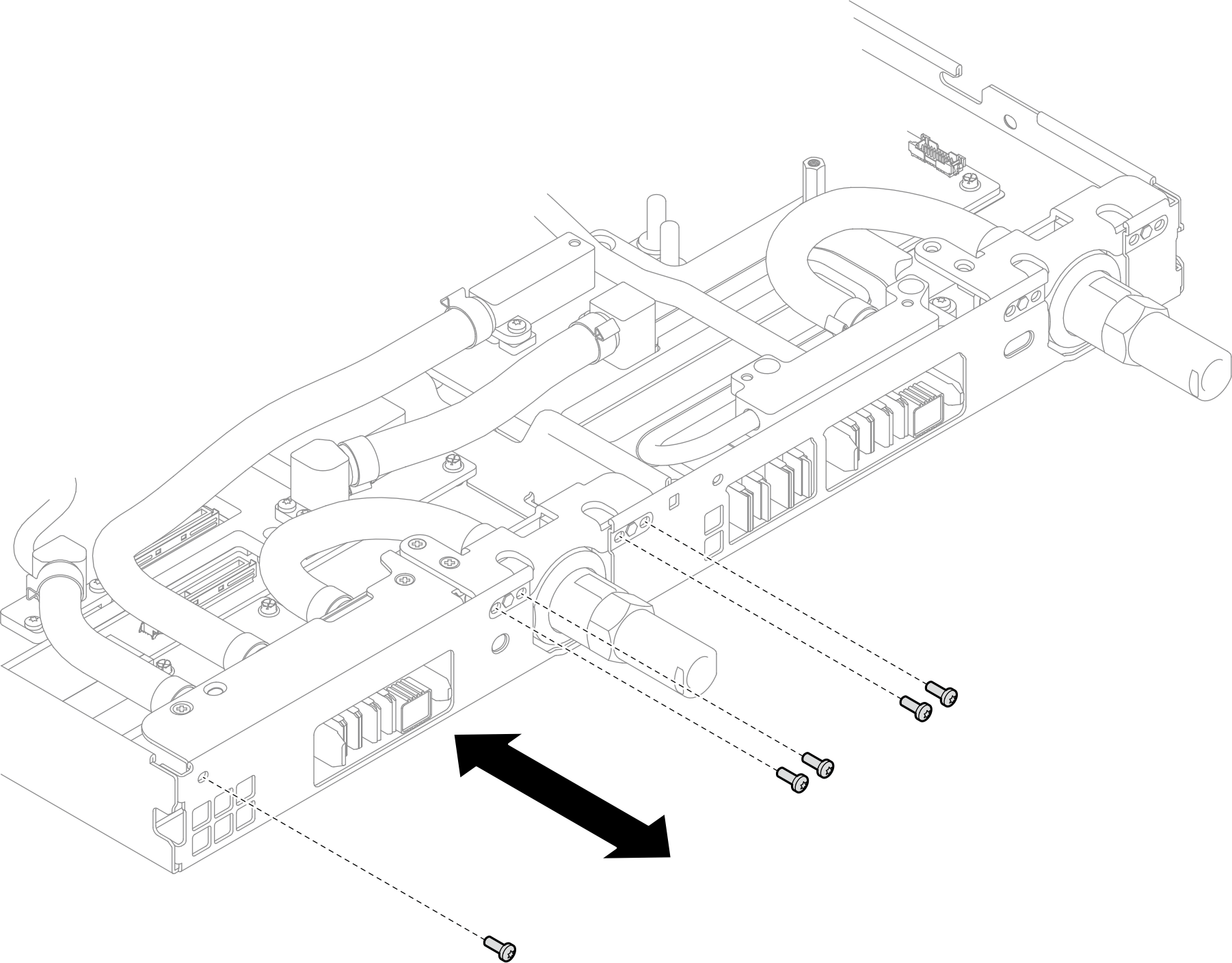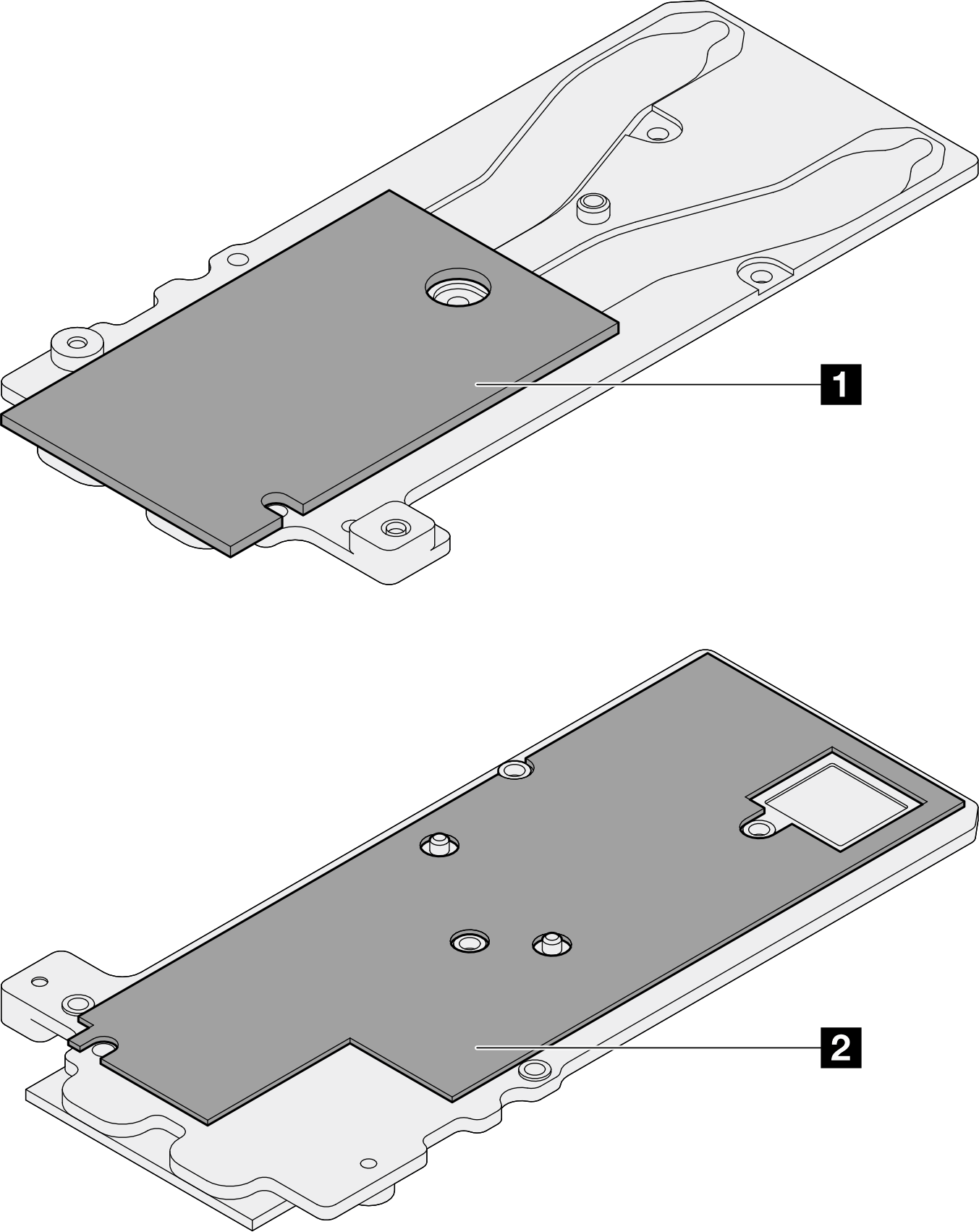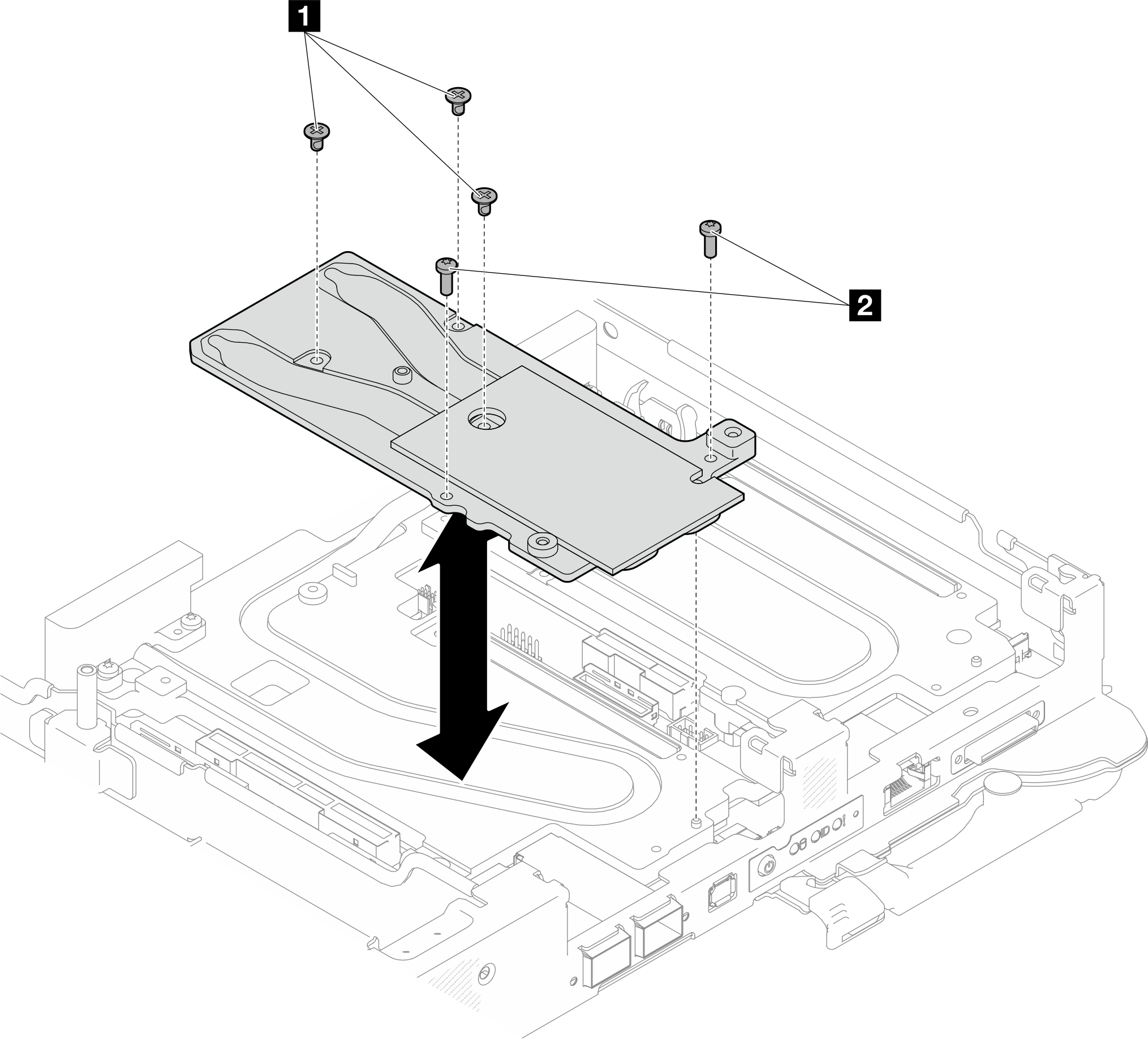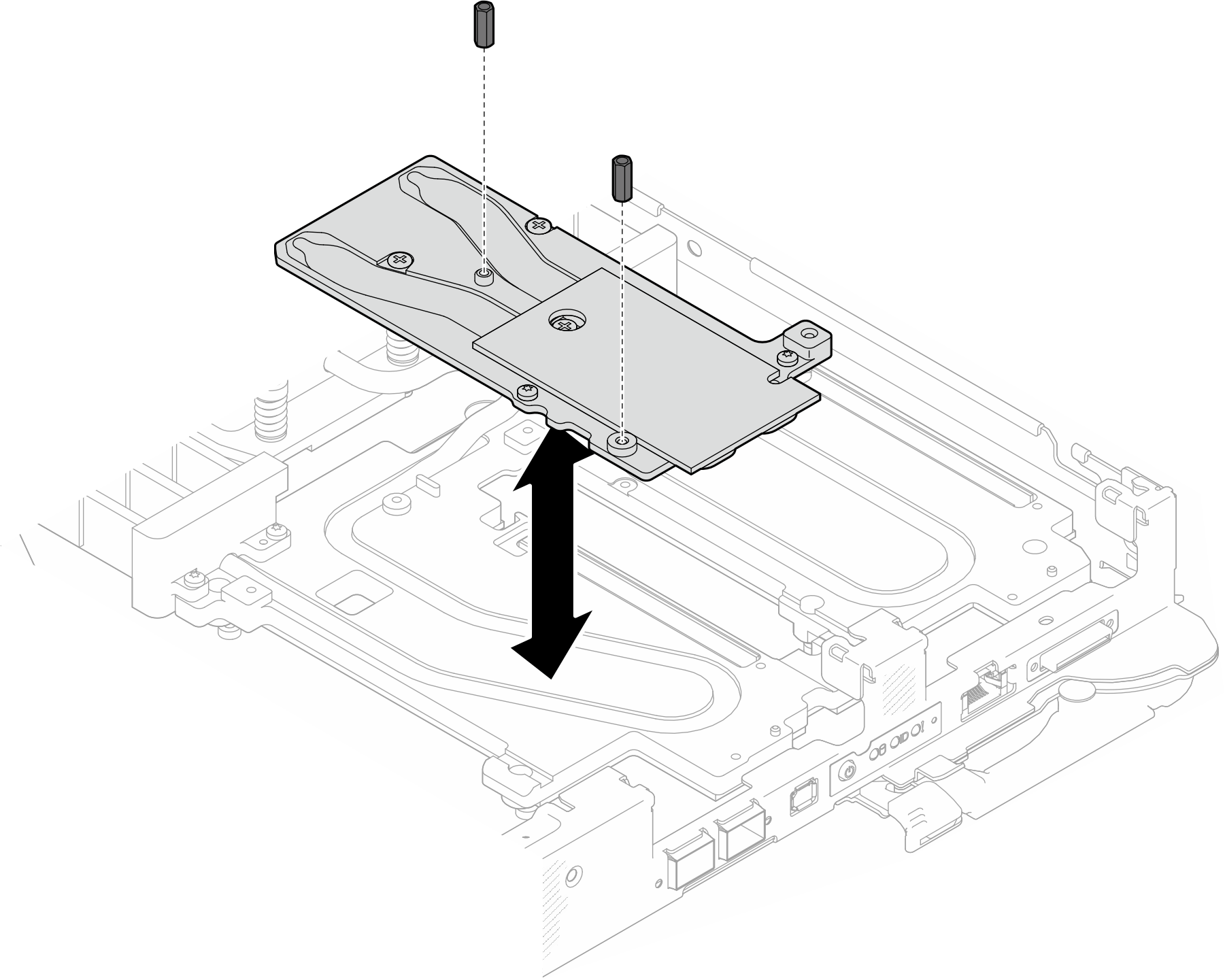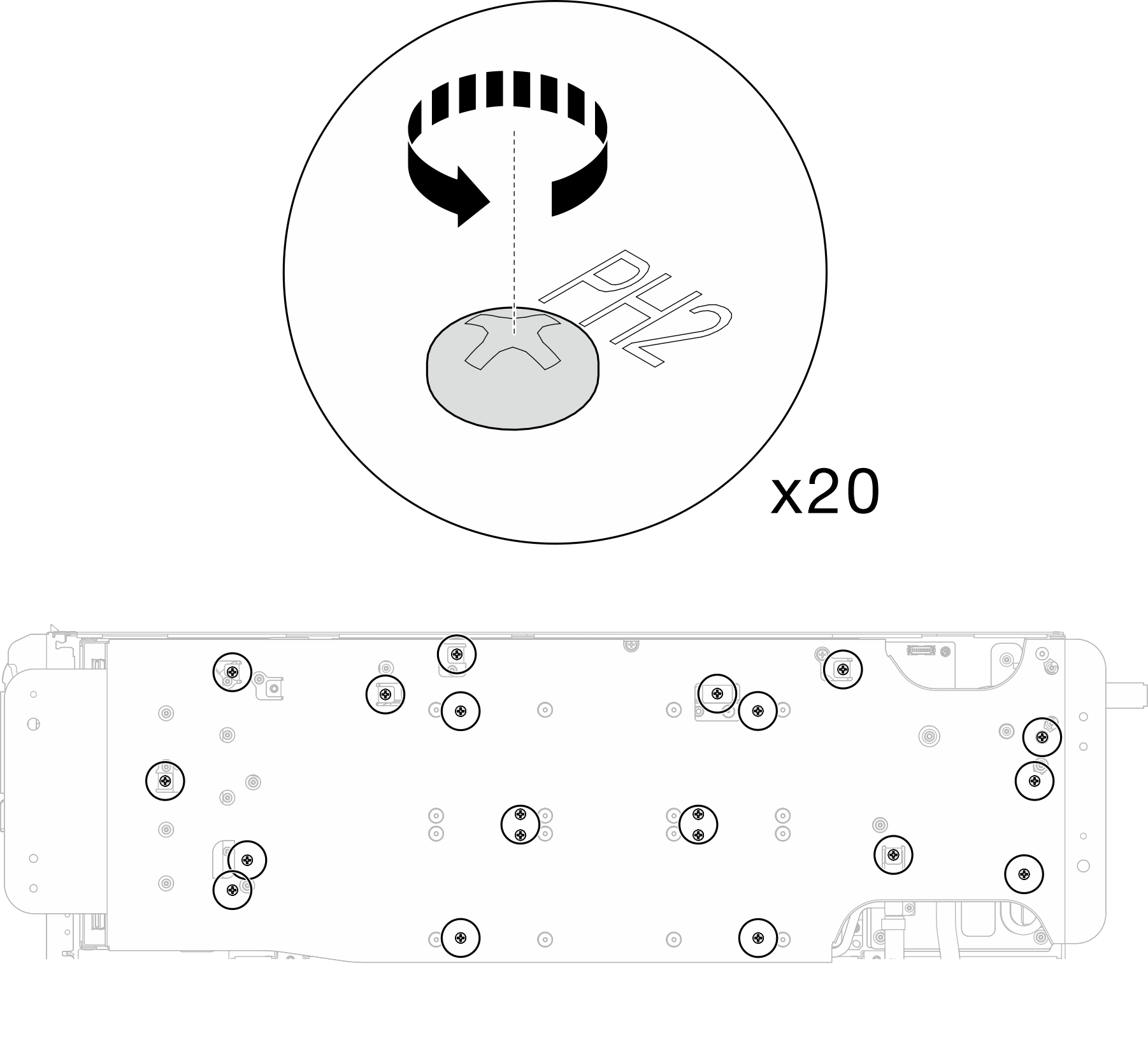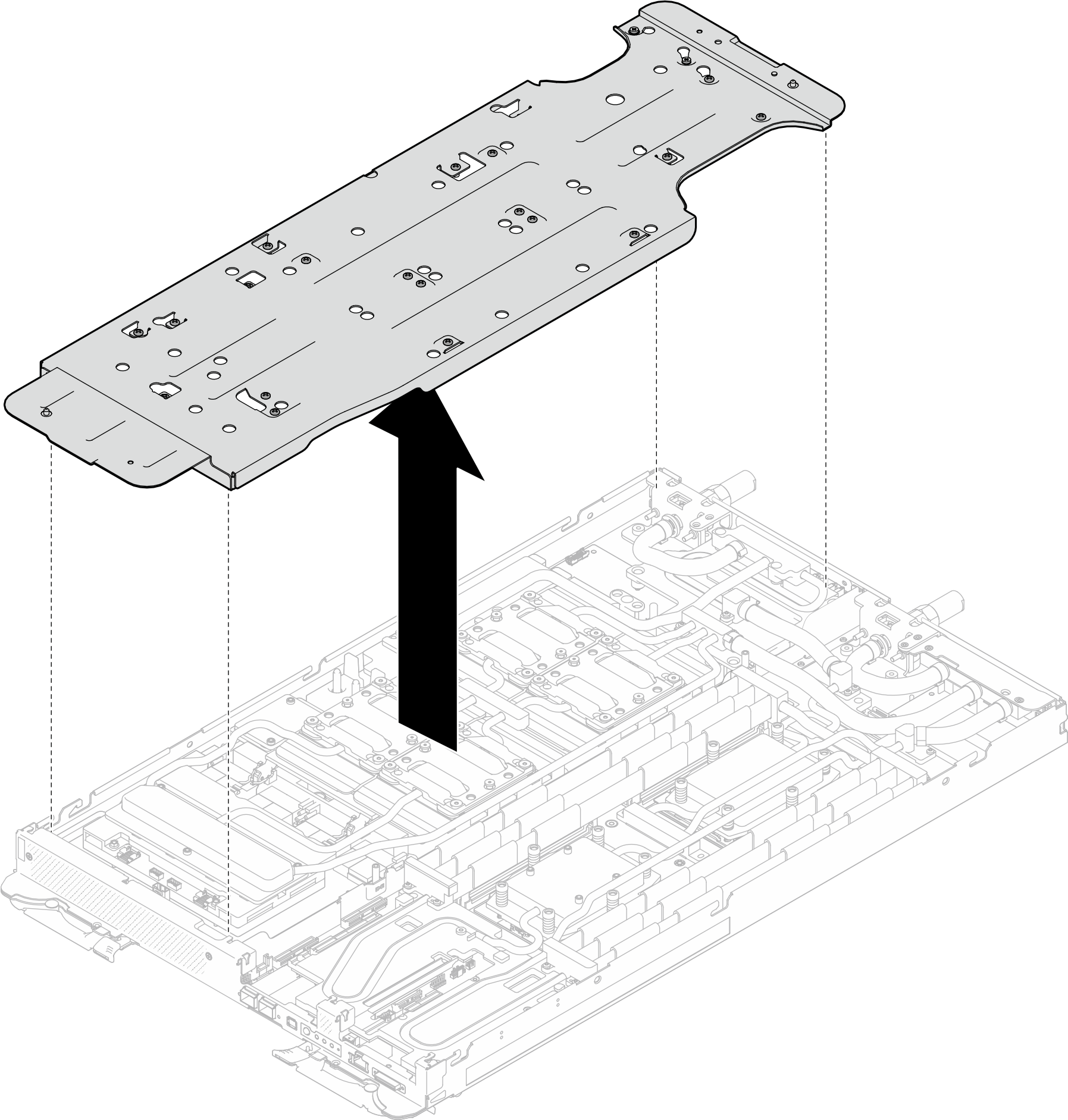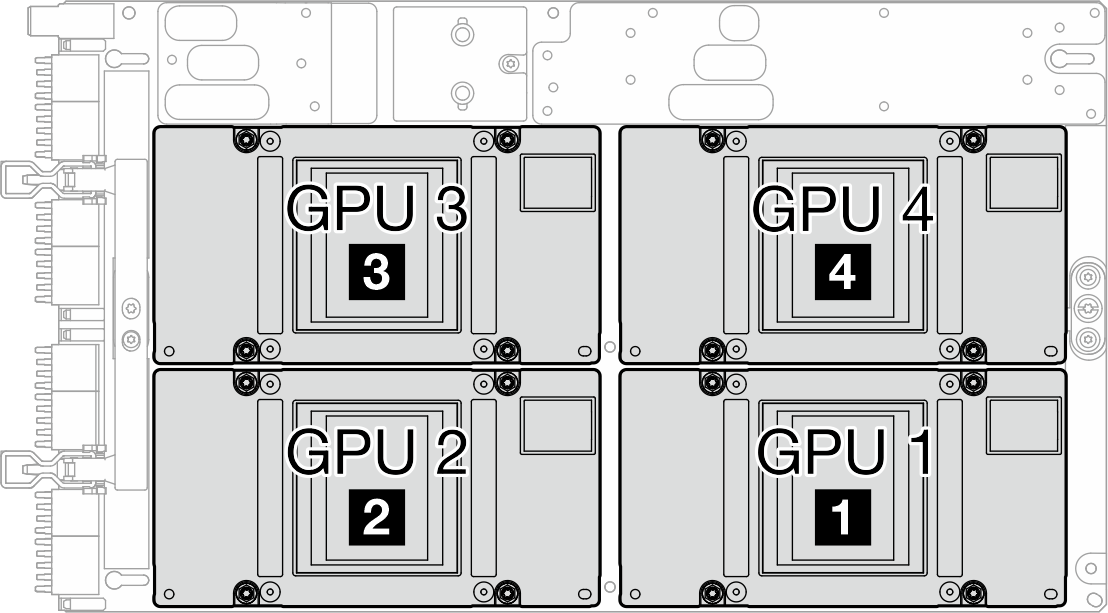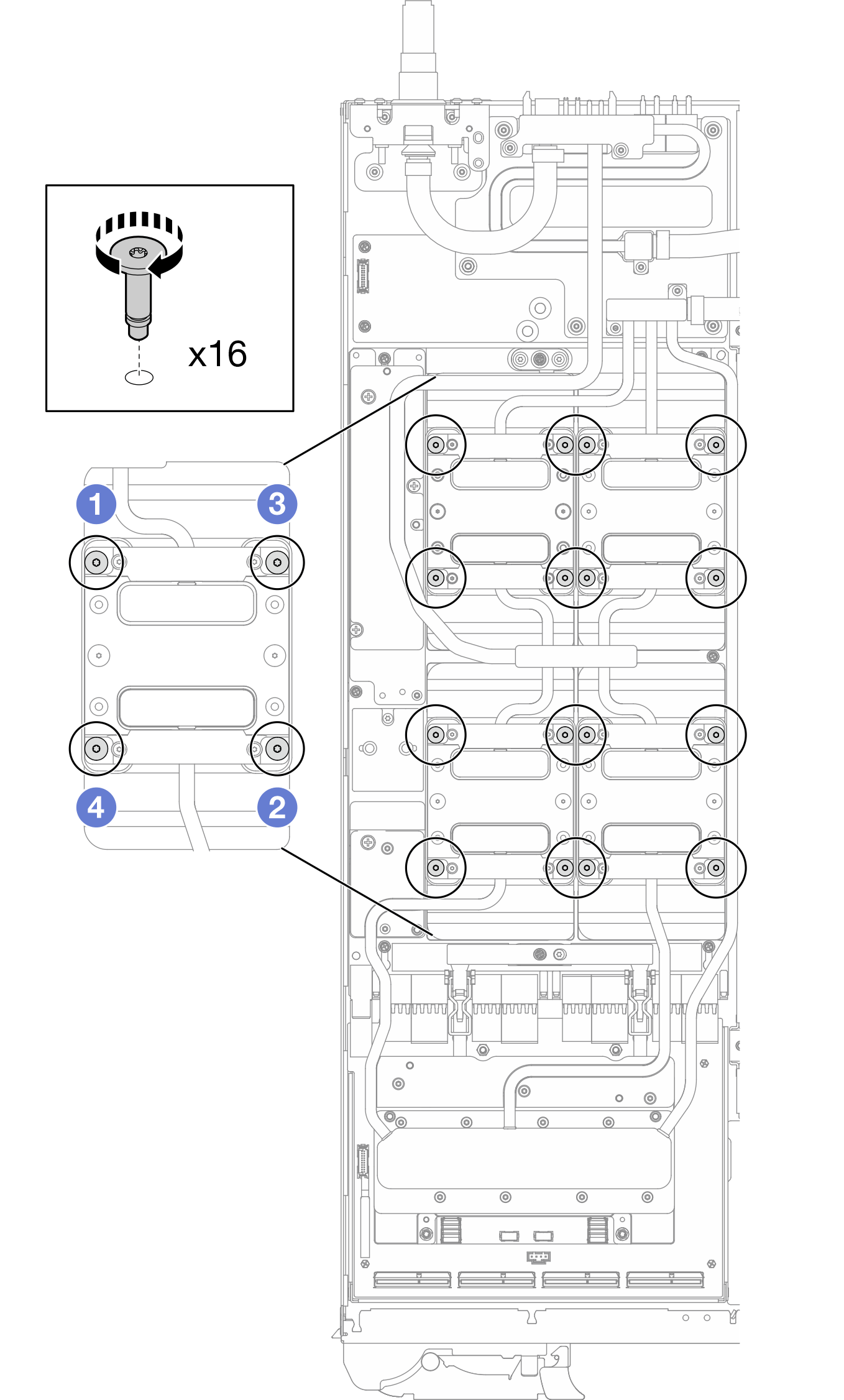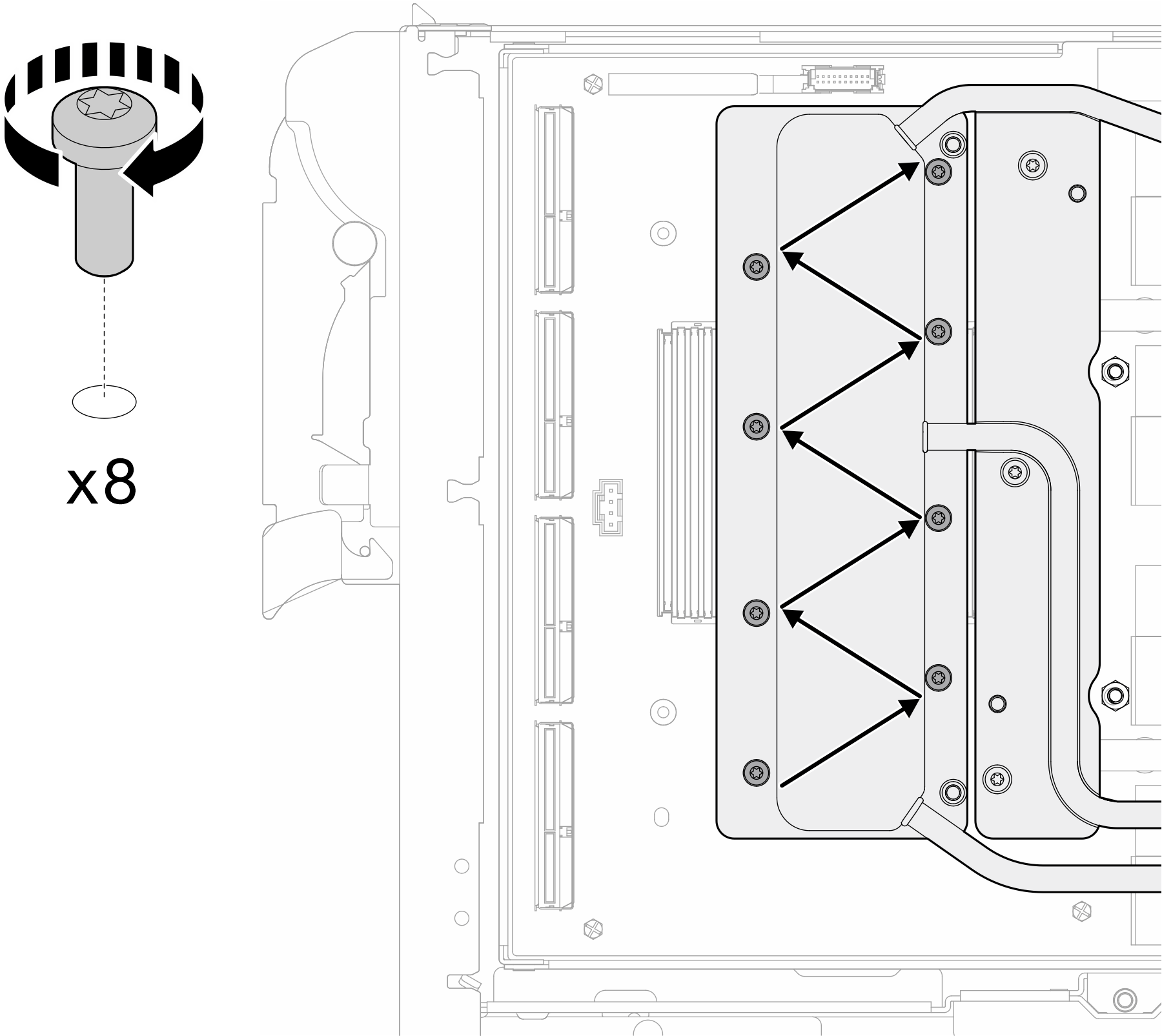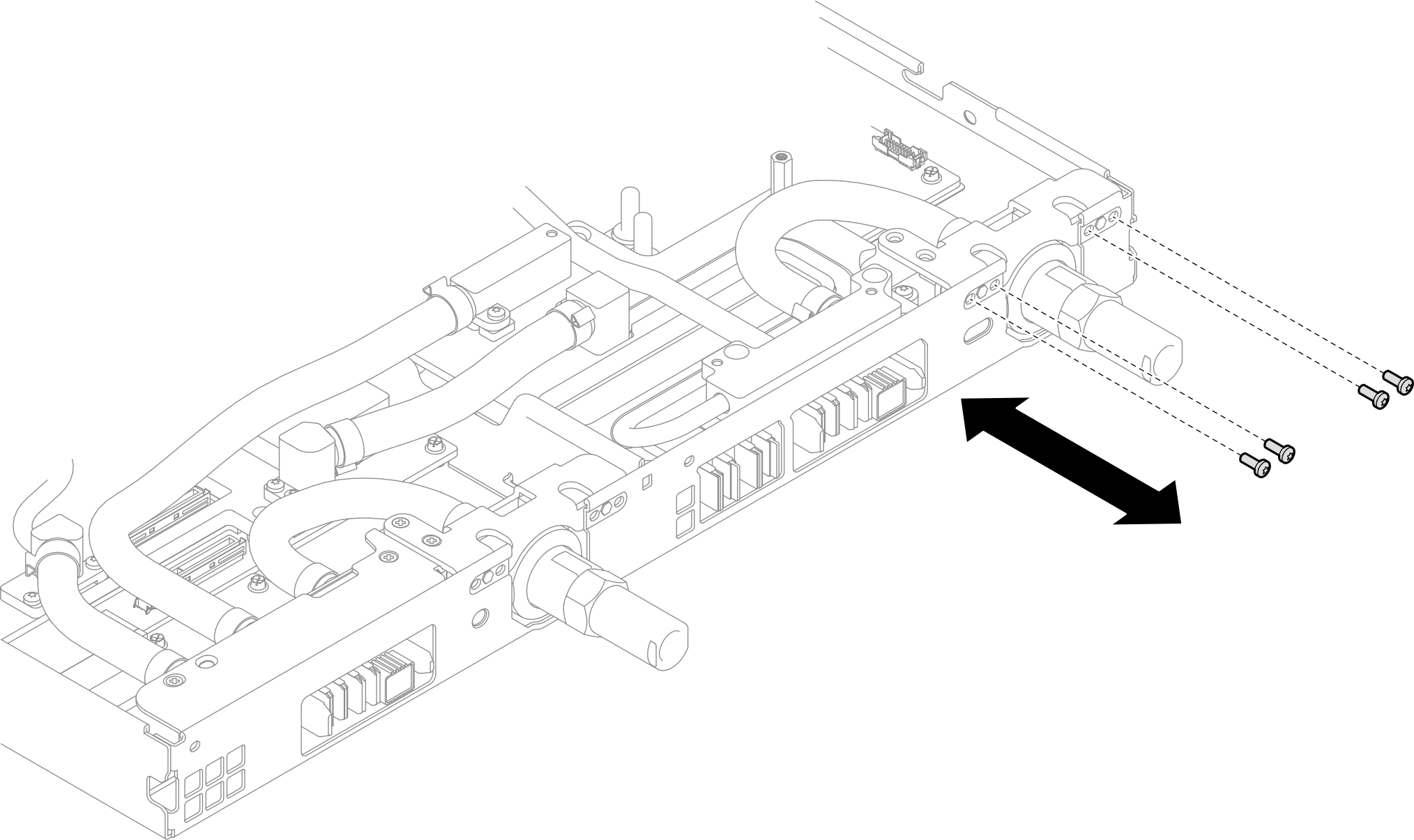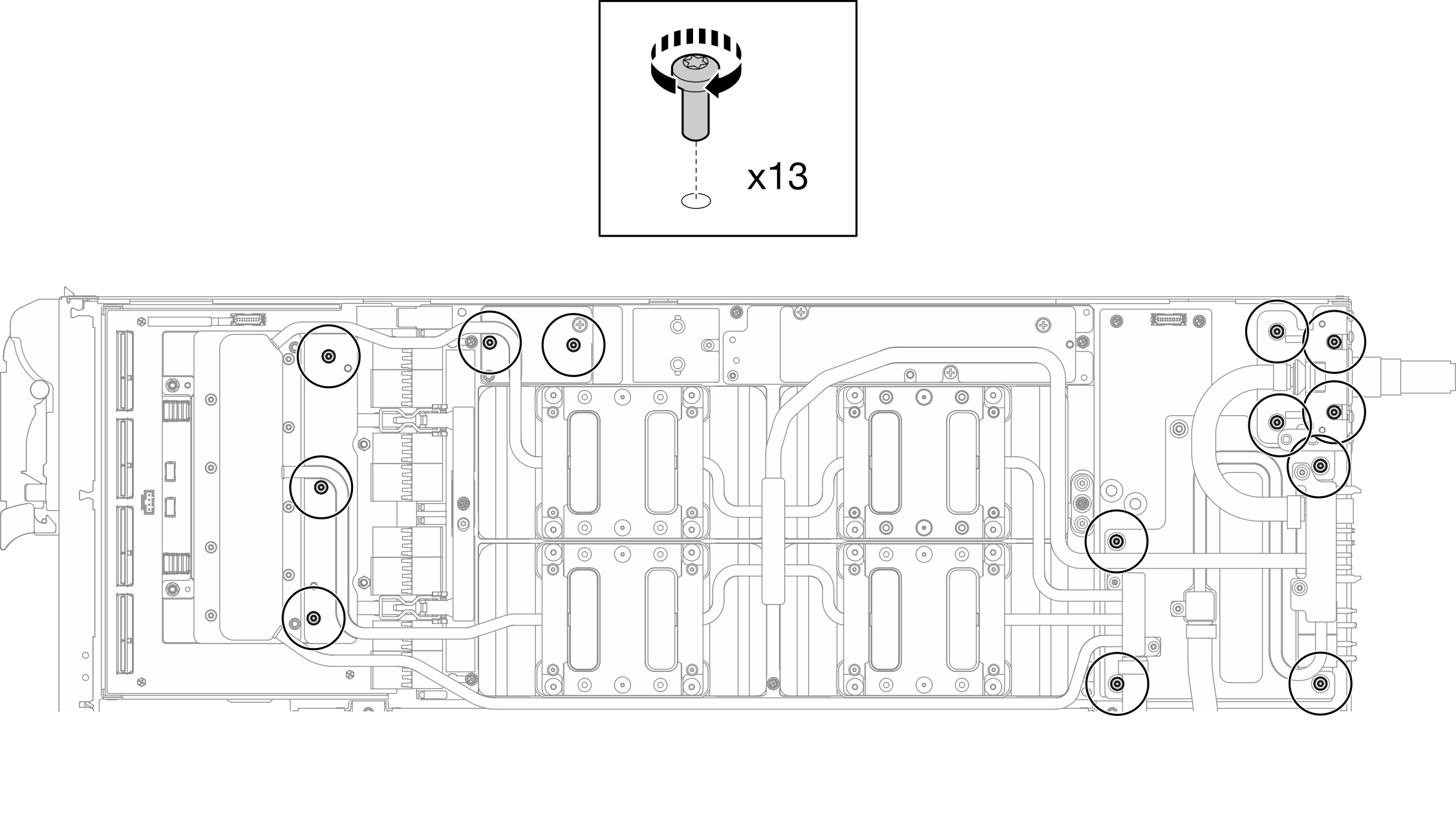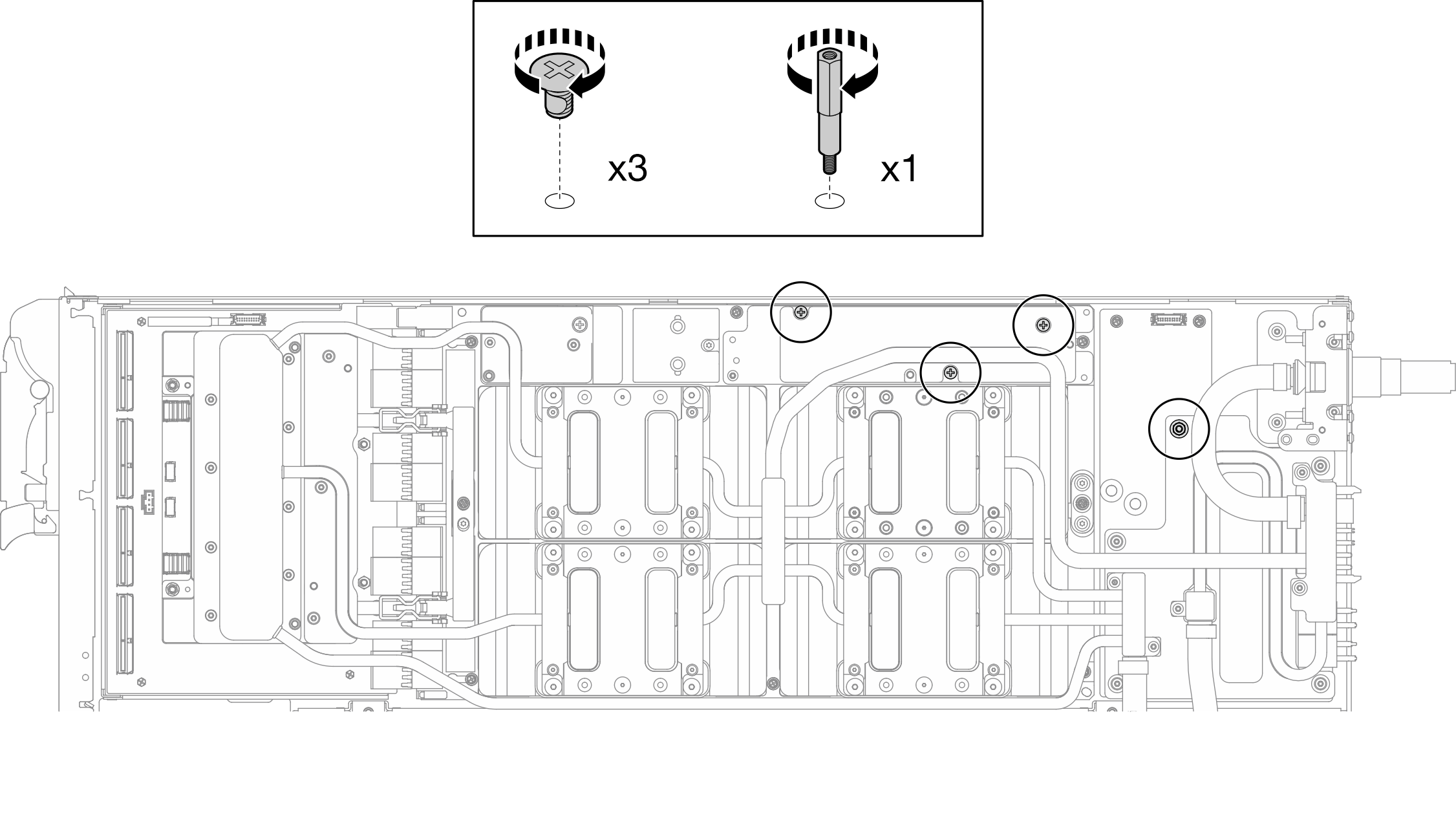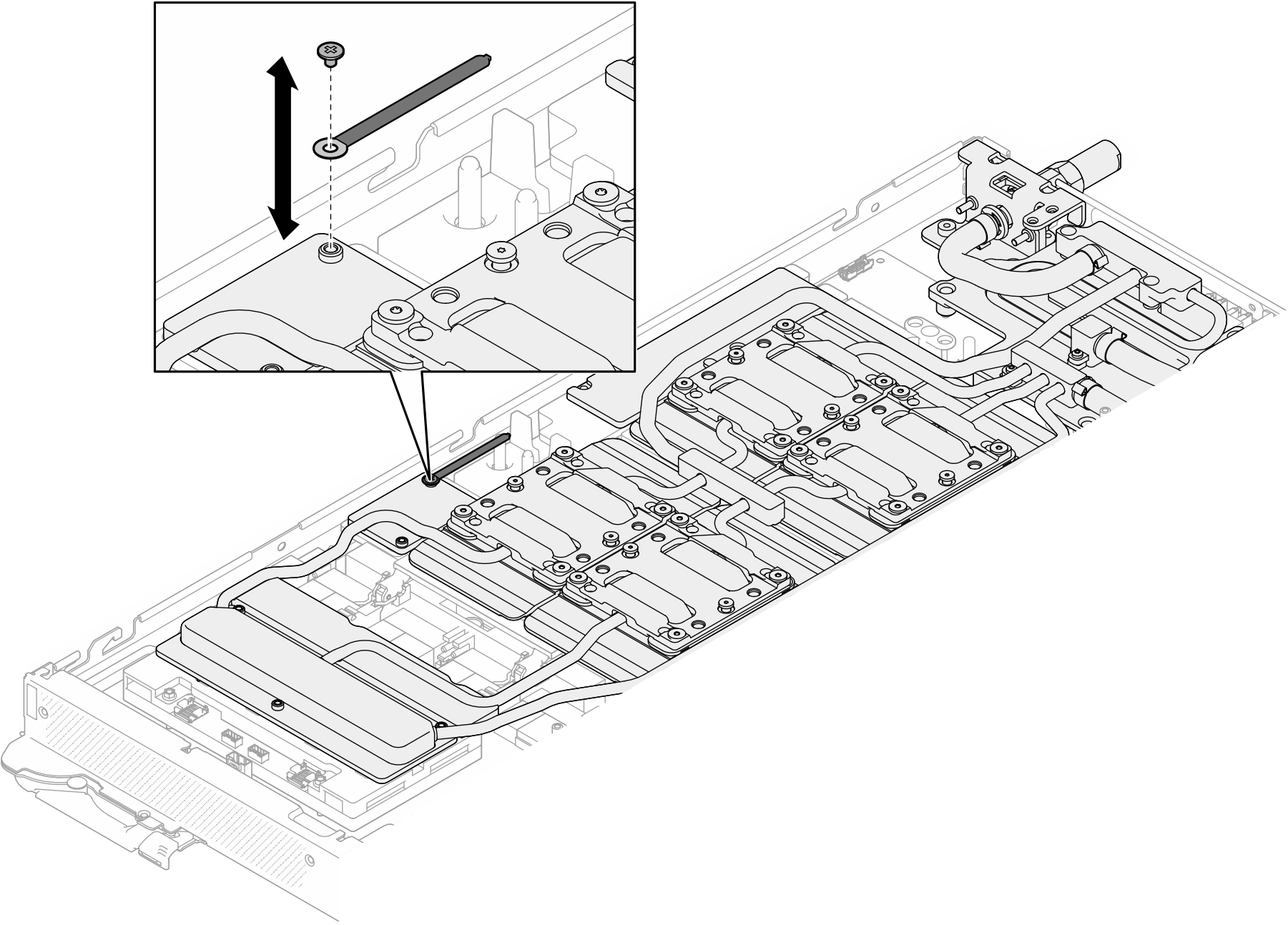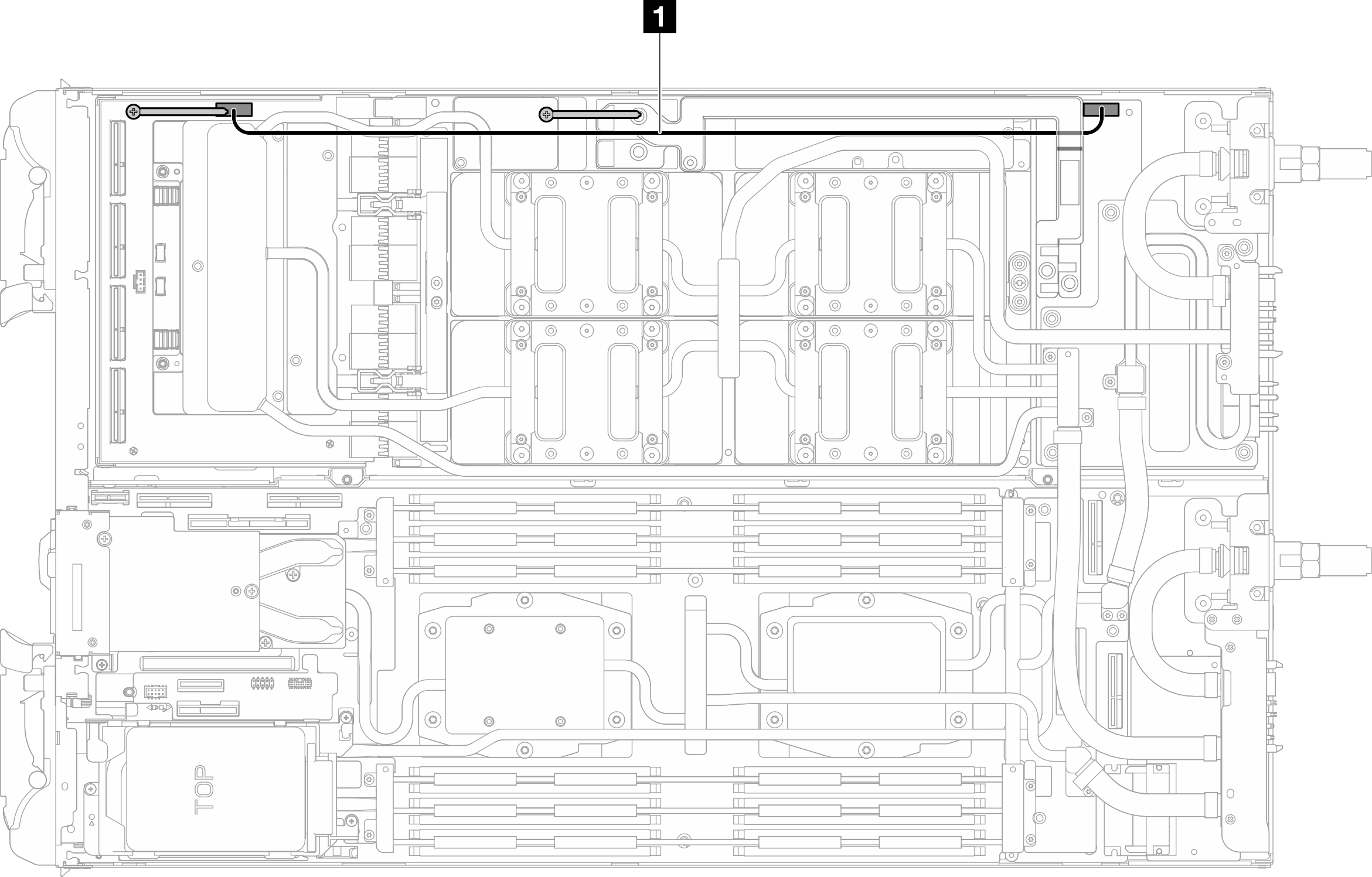Installation de la boucle d'eau
Les informations ci-après vous permettent d’installer la boucle d’eau dans le plateau SD665-N V3.
À propos de cette tâche
Pour identifier l’emplacement et l’orientation du tampon d’espace/tampon de mastic, voir :
La liste des outils requis dans la section suivante.
Identification et emplacement du tampon d’espace/tampon de mastic
Avant de remplacer le tampon d’espace/tampon de mastic, nettoyez délicatement la plaque d’interface ou la surface du matériel à l’aide d’un chiffon doux imbibé d’alcool.
Maintenez le tampon d’espace/tampon de mastic en faisant preuve de précautions afin de ne pas le déformer. Assurez-vous qu’aucun trou de vis ou orifice n’est obstrué par le tampon d’espace/le tampon de mastic.
N’utilisez pas de tampon de mastic périmé. Vérifiez la date de péremption sur l’emballage du tampon de mastic. Si les tampons de mastic ont dépassé la date limite d’utilisation, achetez-en de nouveaux afin de les remplacer correctement.
Outils requis
Assurez-vous de disposer des outils requis répertoriés ci-dessous afin de pouvoir remplacer correctement le composant.
SD665-N V3 Water Loop Service Kit (Le support de la boucle d’eau contenu dans le kit de maintenance est réutilisable. Nous vous recommandons de le conserver au même endroit où le serveur est installé en vue de futurs remplacements.)
SD665-N V3 Water Loop Putty Pad Kit
SD665-N V3 SXM5 PCM Fixture
SXM5 PCM Kit (pour le retrait du PCM du GPU)
SD665-N V3 OSFP Putty Pad Kit
VR Conduction Plate 12.0
VR 1.5mm Putty Pad
VR 2.5 mm Putty Pad
Le tampon de mastic ne peut pas être réutilisé. Chaque fois que la boucle d’eau est retirée, les tampons de mastic doivent être remplacés par de nouveaux tampons avant de réinstaller la boucle d’eau.
Kits de tampon d’espace d’unité ou de tampon de mastic en fonction des unités installées dans le plateau. Pour plus d’informations, consultez les procédures de remplacement respectives.
Vis et tournevis
Préparez les tournevis suivants pour vous assurer que vous pouvez installer et retirer les vis correspondantes correctement.Type de vis Type de tournevis Vis hexagonale (boucle d’eau de nœud GPU) Tournevis à tête hexagonale 6 mm Vis hexagonale (plaque de conduction du module OSFP) Tournevis à tête hexagonale 4,5 mm Vis Torx T10 Tournevis T10 Torx Vis cruciforme n°1 Tournevis cruciforme n°1 Vis cruciforme n°2 Tournevis cruciforme n°2
Lisez Conseils d'installation et Liste de contrôle d'inspection de sécurité pour vous assurer que vous travaillez en toute sécurité.
Mettez hors tension le plateau DWC correspondant sur lequel vous allez exécuter la tâche.
Débranchez tous les câbles externes du boîtier.
Exercez une force supplémentaire pour déconnecter les câbles QSFP éventuellement connectés à la solution.
Pour éviter d'endommager la boucle d'eau, utilisez toujours le support de boucle d'eau lorsque vous retirez, installez ou pliez la boucle d'eau.
Un tournevis dynamométrique est disponible sur demande si vous n’en avez pas à portée de main.
Accédez à Site Web de téléchargement des pilotes et logiciels pour ThinkSystem SD665-N V3 pour consulter les dernières mises à jour de microprogramme et de pilote disponibles pour votre serveur.
Consultez Mise à jour du microprogramme pour plus d’informations sur les outils de mise à jour du microprogramme.
Procédure
Remplacez le tampon d’espace/de mastic de la boucle d’eau du nœud de traitement. Assurez-vous de bien suivre les Consignes de remplacement du tampon d’espace/tampon de mastic.
Remplacement du tampon d’espace/de mastic de la boucle d’eau du nœud GPU. Assurez-vous de bien suivre les Consignes de remplacement du tampon d’espace/tampon de mastic.
Installation d’une boucle d’eau sur le nœud de traitement
Assurez-vous de bien suivre les Consignes de remplacement du tampon d’espace/tampon de mastic.
Installation d’une boucle d’eau sur le nœud GPU
Installez le Module OSFP. Voir Installation du module OSFP.
Installez le boîtier d’unités de disque dur. Voir Installation du boîtier d'unités de disque dur.
Installez les câbles MCIO. Suivez les informations de cheminement des câbles et de guidage dans Cheminement interne des câbles.
Installez la barre de bus. Voir Installation de la barre de bus.
Installez le fond de panier M.2. Voir Installation du fond de panier M.2.
Installez les modules de mémoire. Voir Installation d'un module de mémoire.
Installez les traverses. Voir Installation des traverses.
Installez le cache du plateau. Voir Installation d'un cache de plateau.
Installez le plateau dans le boîtier. Voir Installation d’un plateau DWC dans le boîtier.
- Branchez tous les câbles externes requis sur la solution.RemarqueExercez une force supplémentaire pour connecter les câbles QSFP à la solution.
Vérifiez le voyant d’alimentation de chaque nœud afin de vous assurer qu’il passe d’un clignotement rapide à un clignotement lent pour indiquer que tous les nœuds sont sous tension.
Vidéo de démonstration